Windows 10에서 충돌하는 Valorant 그래픽 드라이버 수정
게시 됨: 2022-08-06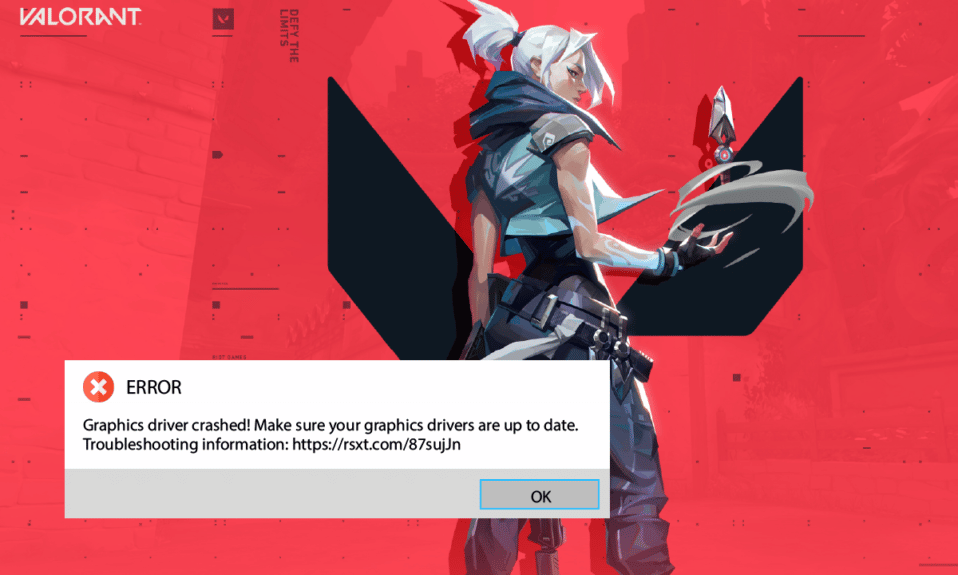
Valorant는 2020년 6월에 출시된 놀라운 슈팅 게임입니다. 출시 이후 수천 명의 게이머를 끌어들였습니다. 그러나 모든 게임 및 앱과 마찬가지로 Valorant는 모든 경우에 완벽하지는 않습니다. Windows 10 PC에서 그래픽 드라이버 충돌 Valorant 문제에 대해 불평하는 사용자는 거의 없습니다. 이것은 사용자가 직면한 가장 심각한 문제 중 하나이며 가장 일반적으로 장치의 드라이버로 인해 발생합니다. 그럼에도 불구하고 우리는 이 문제에 대해 더 많이 조사했고 그래픽 드라이버 충돌 문제를 해결하는 데 도움이 되는 문제 해결 방법 목록을 수집했습니다. 따라서 계속 읽으십시오!
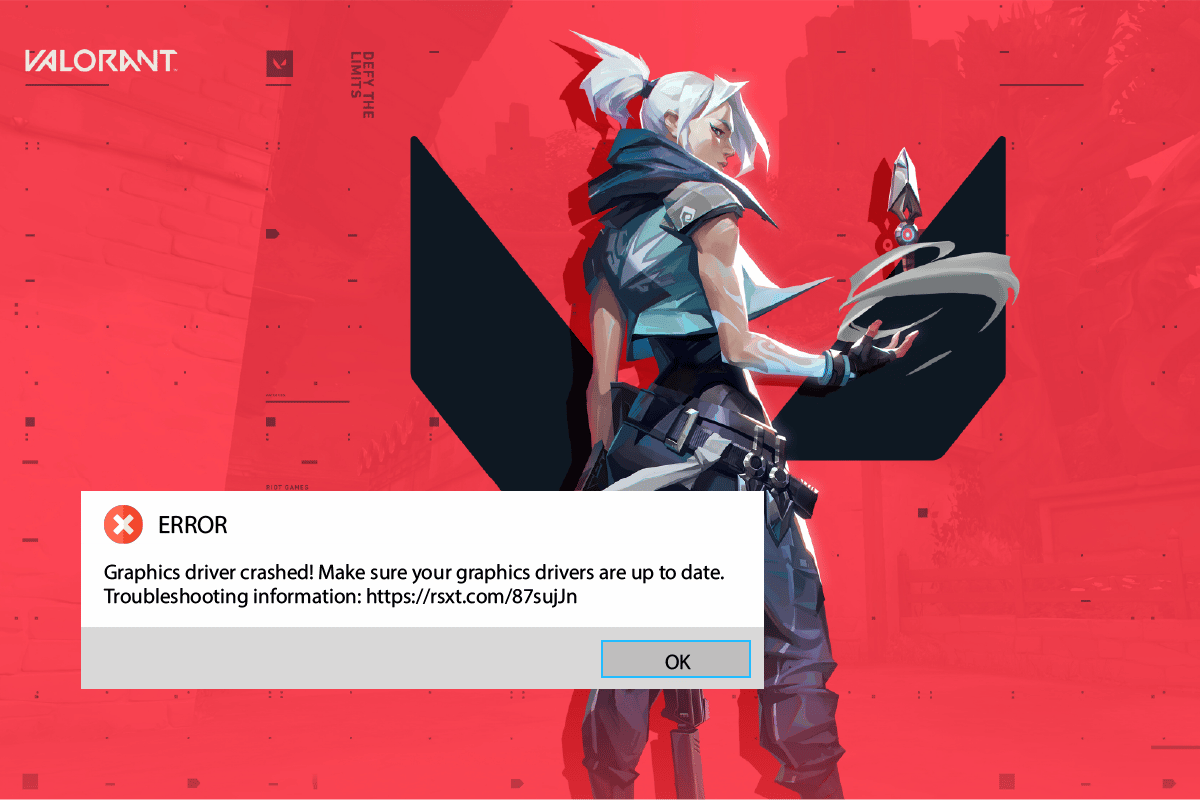
내용물
- Windows 10에서 충돌하는 Valorant 그래픽 드라이버를 수정하는 방법
- 방법 1: 기본 문제 해결 방법
- 방법 2: Windows 모양 및 성능 조정
- 방법 3: DNS 캐시 지우기
- 방법 4: Google DNS 사용
- 방법 5: GPU 드라이버 업데이트
- 방법 6: 그래픽 드라이버 롤백
- 방법 7: GPU 드라이버 재설치
- 방법 8: .NET Framework 업데이트
- 방법 9: DirectX 업데이트
- 방법 10: 그래픽 카드 재설정
- 방법 11: Riot Vanguard 재설치
- 방법 12: Valorant 지원에 문의
Windows 10에서 충돌하는 Valorant 그래픽 드라이버를 수정하는 방법
Windows 10 컴퓨터의 그래픽 드라이버 충돌 문제로 짜증이 나는 경우 문제를 해결하기 위해 신중하게 분석해야 하는 몇 가지 가능한 이유가 있습니다.
- PC가 게임의 기본 요구 사항을 충족하지 않습니다.
- 다른 백그라운드 프로그램이 게임을 방해하고 있습니다.
- 확인되지 않은 버전의 드라이버를 사용하고 있습니다.
- 게임의 그래픽 설정이 잘못 구성되어 있습니다.
- 맬웨어 및 바이러스의 존재
- .NET 프레임워크 및 운영 체제가 최신 버전으로 업데이트되지 않았습니다.
- DirectX 버전이 최신이 아닙니다.
- 오버클럭
- 게임의 잘못 구성되거나 손상된 설치 파일도 문제를 일으킵니다.
- DNS 캐시가 PC에서 손상되었습니다.
다음은 그래픽 드라이버 충돌 수정에 도움이 되는 몇 가지 가능한 문제 해결 방법입니다. 좋은 결과를 얻으려면 동일한 순서로 설명한대로 따르십시오.
방법 1: 기본 문제 해결 방법
다음은 충돌 문제를 해결하기 위한 고급 단계를 진행하기 전에 따라야 하는 기본 문제 해결 방법입니다.
1A. 게임 요구 사항 확인
Valorant 노트북 요구 사항이란 무엇입니까?에 대한 가이드를 읽을 수 있습니다. 게임 시스템 요구 사항에 대해 알 수 있습니다. 또한 아래에는 최소 및 권장 시스템 요구 사항이 나와 있습니다.
Valorant의 최소 시스템 요구 사항(30FPS). Riot Games에서 만든 최소 사양은 의도적입니다. 모든 플레이어가 게임을 사용할 수 있도록 하는 것입니다. 아래에 제공된 최소 사양은 재생성 경험을 제공할 뿐 뛰어난 성능 수준은 아닙니다.
참고: Riot은 최소 사양으로 설치된 게임에 대한 공식 기술 지원을 제공하지 않습니다.
| 64비트 프로세서 및 운영 체제 필요 | |
| 운영 체제 | 윈도우 7/8/10 |
| 프로세서 | Intel Core 2 Duo E8400(Intel), Athlon 200GE(AMD) |
| 램 메모리 | 4GB |
| 그래픽 카드 | 인텔 HD 4000, 라데온 R5 200 |
| VRAM | 1GB |
| 저장 공간 | 최소 10GB |
Valorant의 권장 시스템 요구 사항(60FPS)
아래 Riot Games for Valorant 60 FPS에서 권장하는 PC 사양을 확인하세요.
| 64비트 프로세서 및 운영 체제 필요 | |
| 운영 체제 | 윈도우 7/8/10 |
| 프로세서 | 인텔 i3-4150(인텔), 라이젠 3 1200(AMD) |
| 램 메모리 | 4GB |
| 그래픽 카드 | 지포스 GT 730, 라데온 R7 240 |
| VRAM | 1GB |
| 저장 공간 | 최소 10GB |
1B. 호환성 문제 해결사 실행
그래픽 드라이버 충돌 Valorant 문제는 로딩 과정에서 Riot 클라이언트 응용 프로그램을 중단시킬 수 있습니다. Riot 게임 프로그램이 정해진 시간 내에 실행되지 않으면 논의된 문제가 발생합니다. 아래 단계에 따라 호환성 문제 해결사를 실행하여 이 문제를 확인하고 수정하십시오.
1. Windows + E 키를 함께 눌러 파일 탐색기 를 엽니다.
2. Riot Games 가 설치된 경로 로 이동합니다. 예를 들어;
E:\Valorant\Riot Games\Riot 클라이언트
참고: 위 경로는 예시로 사용된 경로입니다. Riot Game 애플리케이션에 대한 드라이브를 확인하십시오.
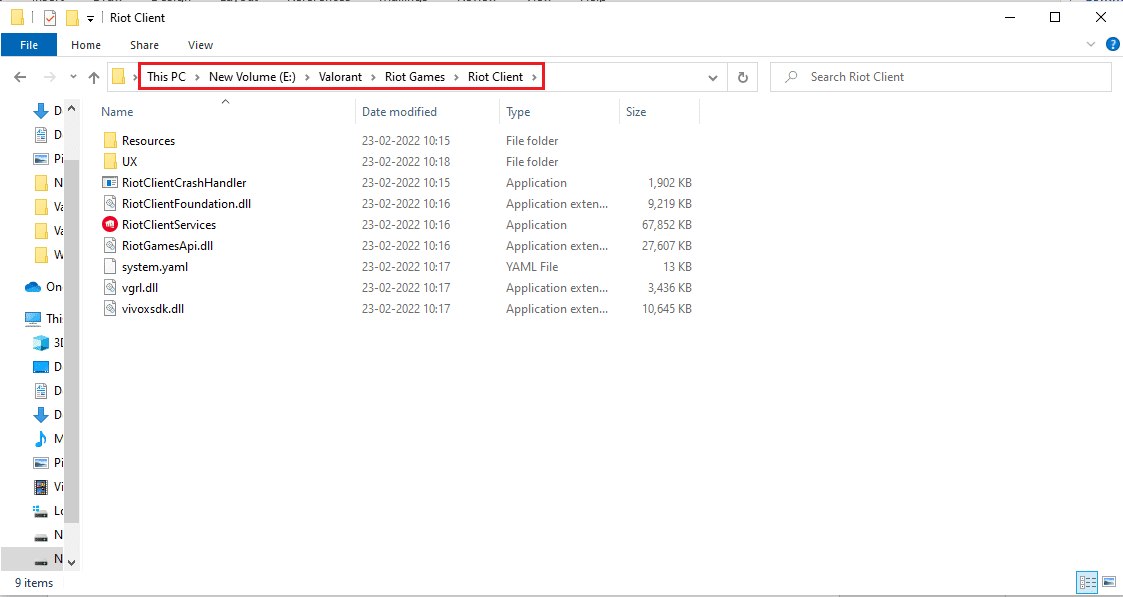
3. RiotClientServices 애플리케이션을 찾습니다.
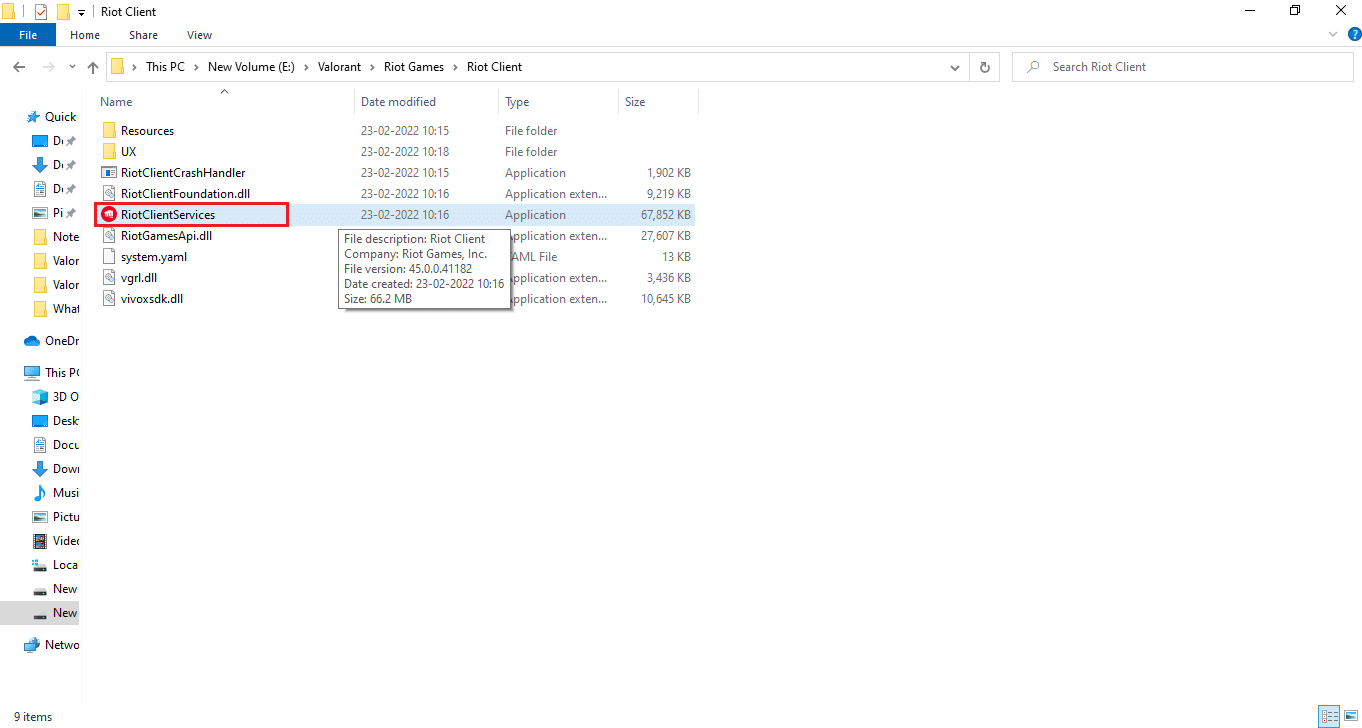
4. RiotClientService 를 마우스 오른쪽 버튼으로 클릭하고 호환성 문제 해결 옵션을 선택합니다.
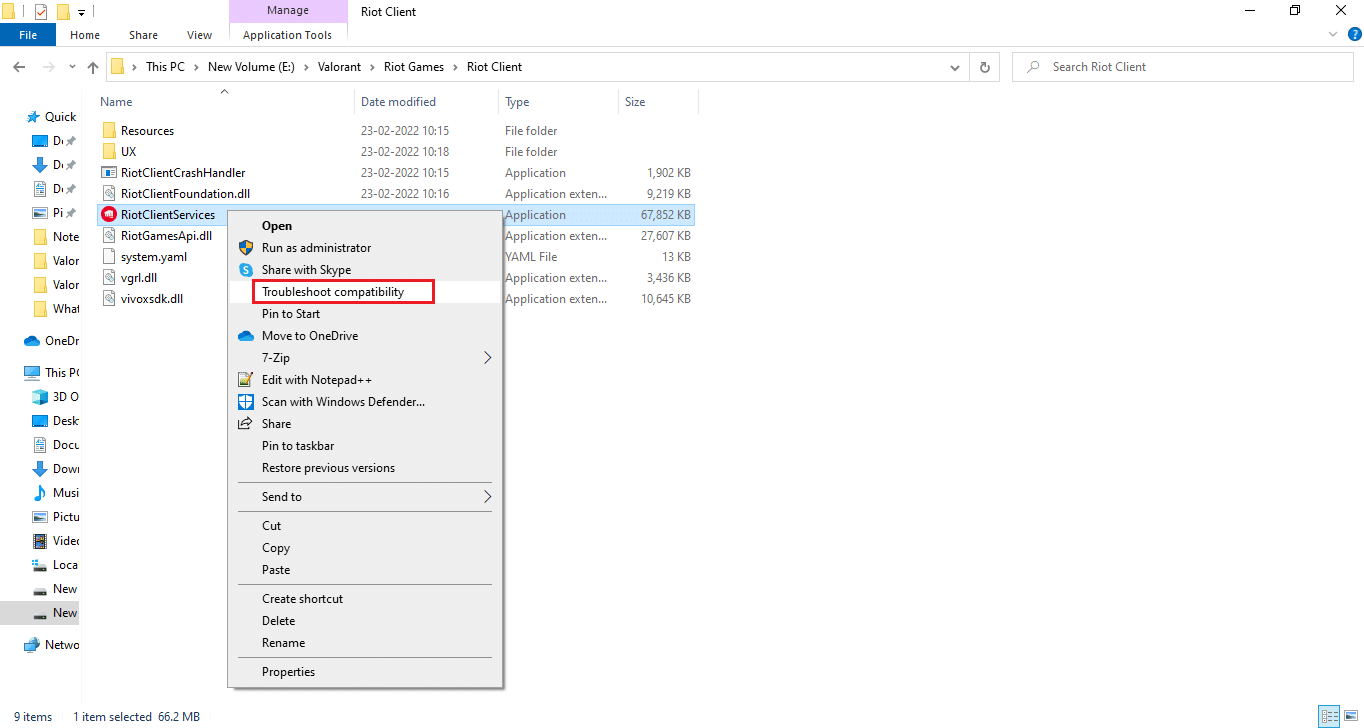
5. 문제 해결사가 문제 분석을 완료하면 프로그램 문제 해결 옵션을 선택합니다.
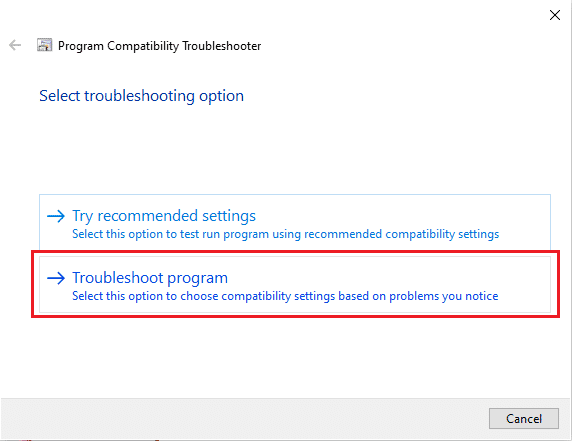
6. 직면한 문제를 선택하고 다음 을 클릭합니다.
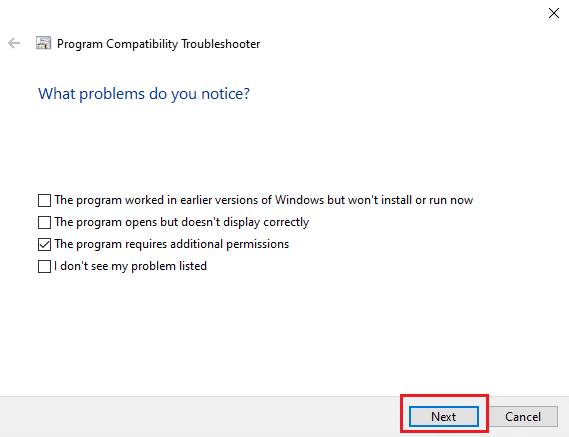
7. 이전 창에서 선택한 문제에 따라 화면의 지시를 따릅니다.
8. 완료되면 PC 를 다시 시작 합니다.
1C. 오버클럭 중지
모든 고급형 컴퓨터는 이미 가지고 있는 사양보다 더 많은 성능을 내는 데 도움이 되는 오버클럭킹 옵션으로 제작되었습니다. 그래픽 카드나 프로세서를 기본 속도보다 빠르게 실행하는 것을 오버클럭이라고 합니다. 이 경우 컴퓨터는 특정 시간이 지나면 최대 온도에 도달합니다. 컴퓨터는 이를 감지하고 냉각될 때까지 클럭 속도를 정상 속도로 조정합니다. 모든 게임이 오버클럭을 지원하지 않는다는 점에 유의해야 합니다. Valorant에도 동일하게 적용됩니다. 따라서 컴퓨터에서 모든 오버클럭을 비활성화하고 게임을 실행해야 합니다. 제대로 실행되면 문제가 해결됩니다.
1D. 전체 화면 최적화 제거
일부 사용자는 Reddit을 통해 전체 화면을 비활성화하면 Valorant에서 FPS가 상당히 증가한다고 제안했습니다. 모든 사람에게 효과가 없을 수도 있지만 운이 좋을지 모르기 때문에 한 번 해보는 것도 나쁘지 않습니다. 그래픽 드라이버 충돌 수정을 얻으려면 다음 단계를 따르십시오.
1. Windows + E 키 를 눌러 파일 탐색기 를 엽니다.
2. 지정된 위치 경로로 이동합니다.
C:\Riot Games\VALORANT\live
참고: VALORANT.exe 파일이 있는 경로로 이동하십시오.
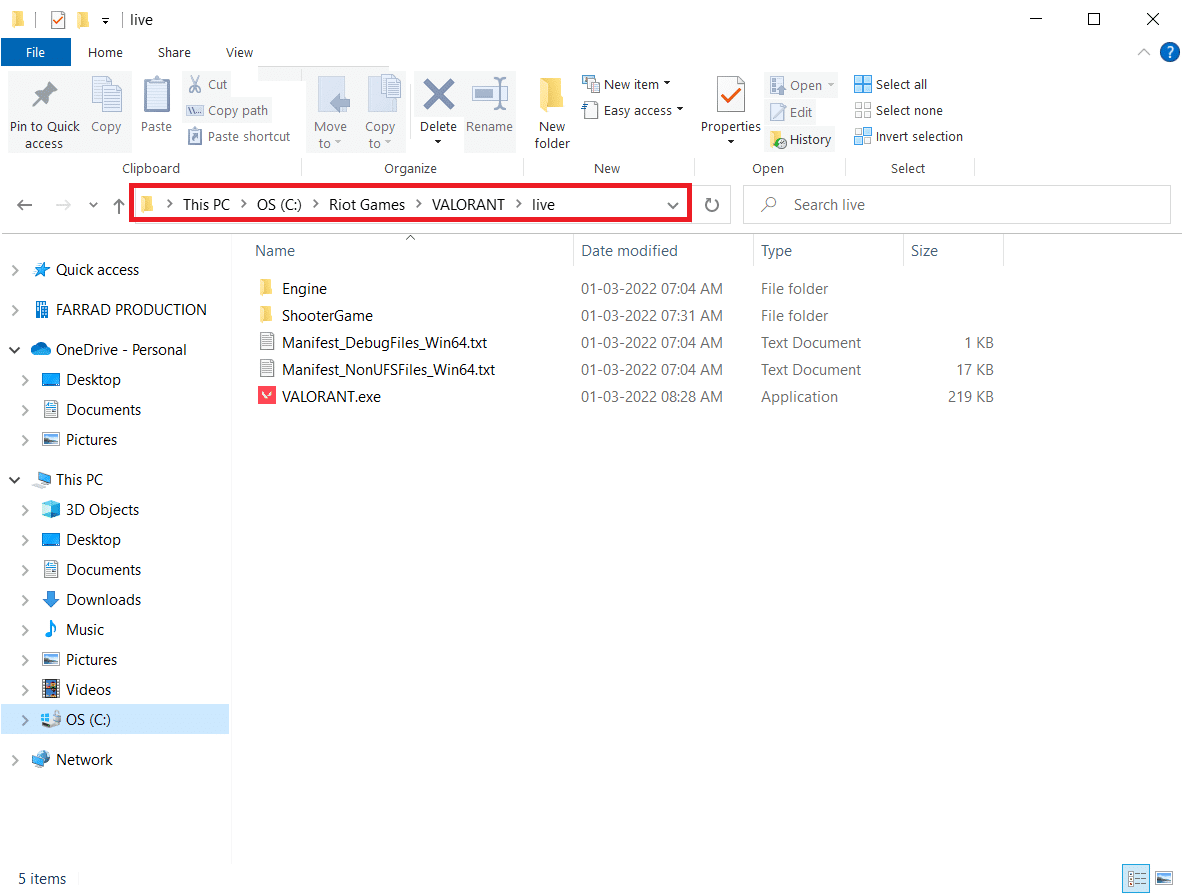
2. VALORANT.exe 파일 을 마우스 오른쪽 버튼으로 클릭하고 속성 을 선택합니다.
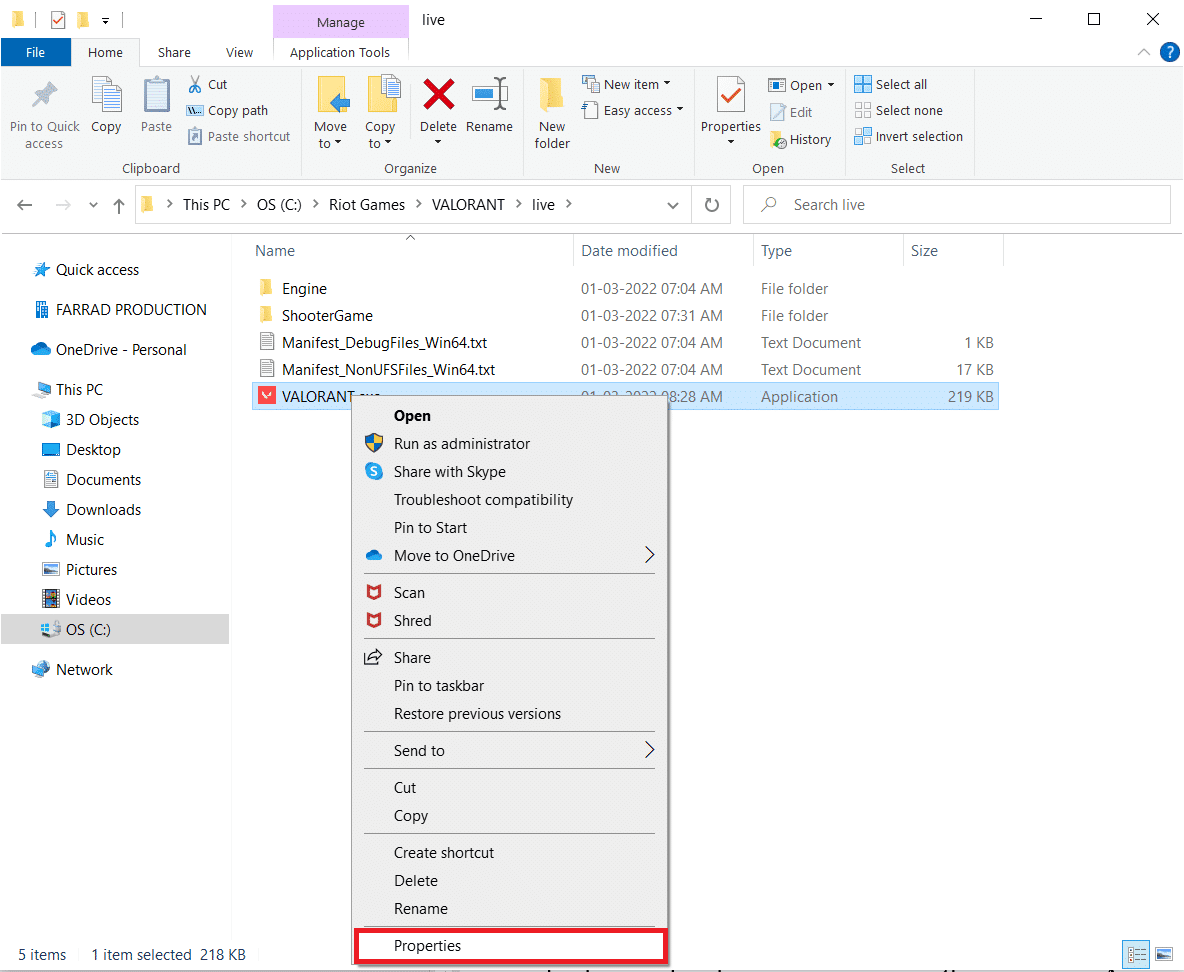
3. 여기에서 호환성 탭으로 이동하여 설정 섹션에서 전체 화면 최적화 비활성화 확인란을 활성화합니다. 적용 을 클릭한 다음 확인 을 클릭합니다.
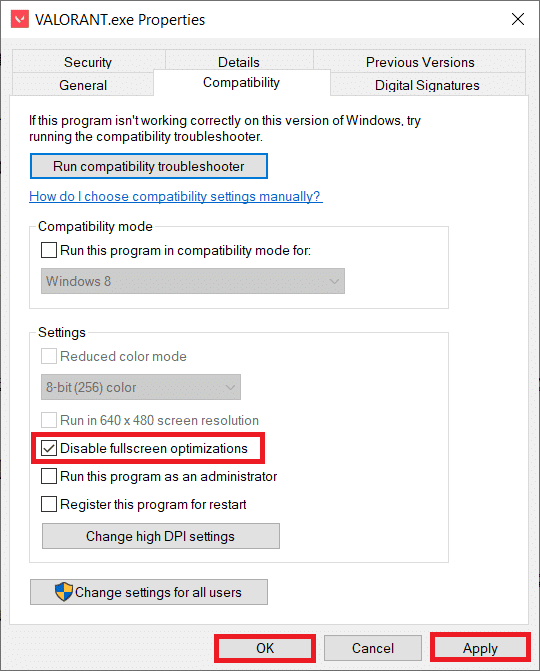
4. 이제 Valorant를 실행하고 창 화면 에서 F11 키 를 한 번 누르십시오. 이 방법으로 그래픽 드라이버 충돌 문제가 해결되었는지 확인하십시오.
1E. 모든 백그라운드 앱 닫기
Valorant 외에 백그라운드에서 다른 고급 게임을 실행하면 Graphics Driver Crashed Valorant가 발생합니다. 여러 백그라운드 앱은 많은 CPU 리소스를 사용하며 이를 해결하려면 Windows 10에서 작업을 종료하는 방법 가이드의 지침에 따라 다른 모든 백그라운드 프로그램 및 애플리케이션을 닫아야 합니다.
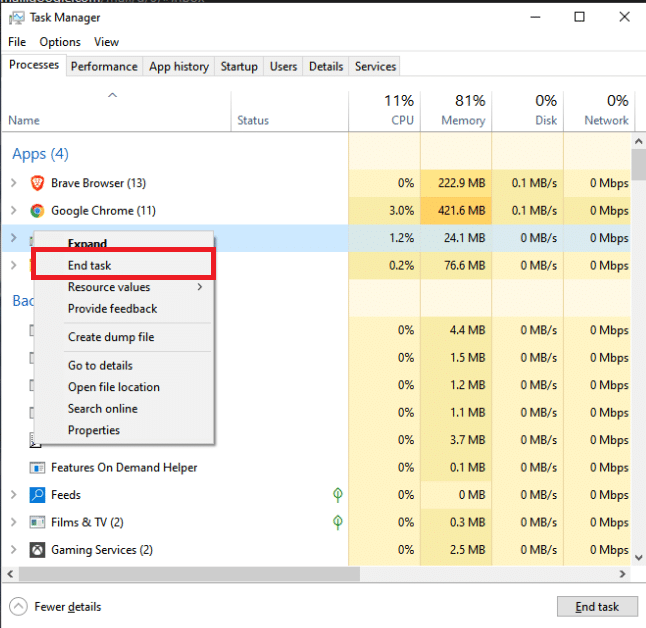
더 읽어보기: Hextech 수리 도구를 다운로드하는 방법
1층 프록시 서버 비활성화
때때로 Windows 10 컴퓨터에서 부적절한 네트워크 구성으로 인해 그래픽 드라이버 충돌이 발생합니다. VPN 서비스를 설치했거나 PC에 프록시 서버를 사용하는 경우 Windows 10에서 VPN 및 프록시를 비활성화하는 방법에 대한 가이드를 읽고 문서의 지침에 따라 단계를 구현하십시오.
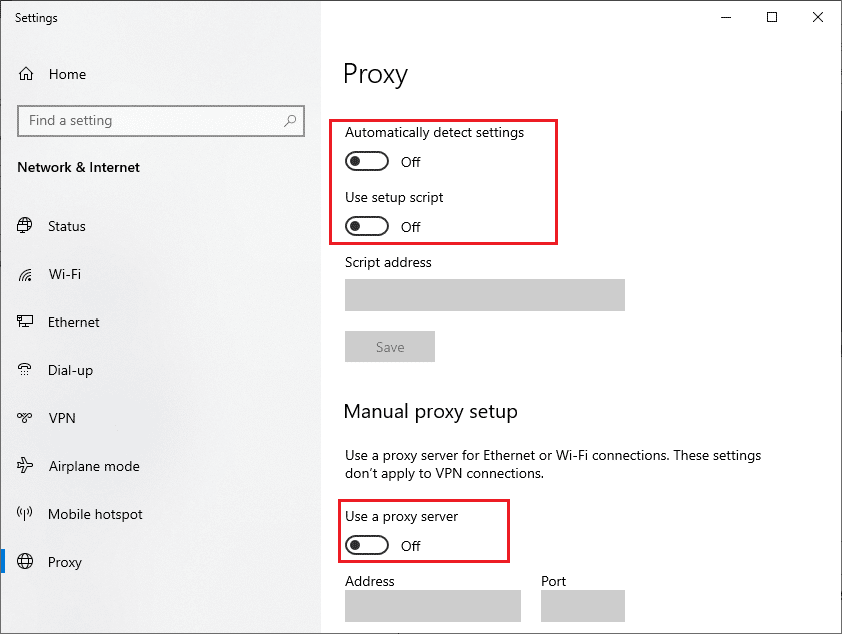
그래픽 드라이버 충돌 수정 오류가 수정되었는지 확인하십시오.
1G. 게임 모드 켜기
PC에서 사용 가능한 게임 모드 옵션은 게임 경험의 우선 순위를 지정하고 개선하며 불필요한 중단을 줄이는 데 사용됩니다. 게임 모드는 플레이 중인 게임의 리소스에 우선적으로 액세스할 수 있는 권한을 부여하는 반면 백그라운드에서 실행되는 다른 응용 프로그램은 리소스를 적게 사용합니다. 따라서 아래 단계에 따라 게임 모드를 켜서 게임 플레이를 최적화하십시오.
1. Windows + I 키를 함께 눌러 설정 을 엽니다.
2. 게임 설정을 클릭합니다.
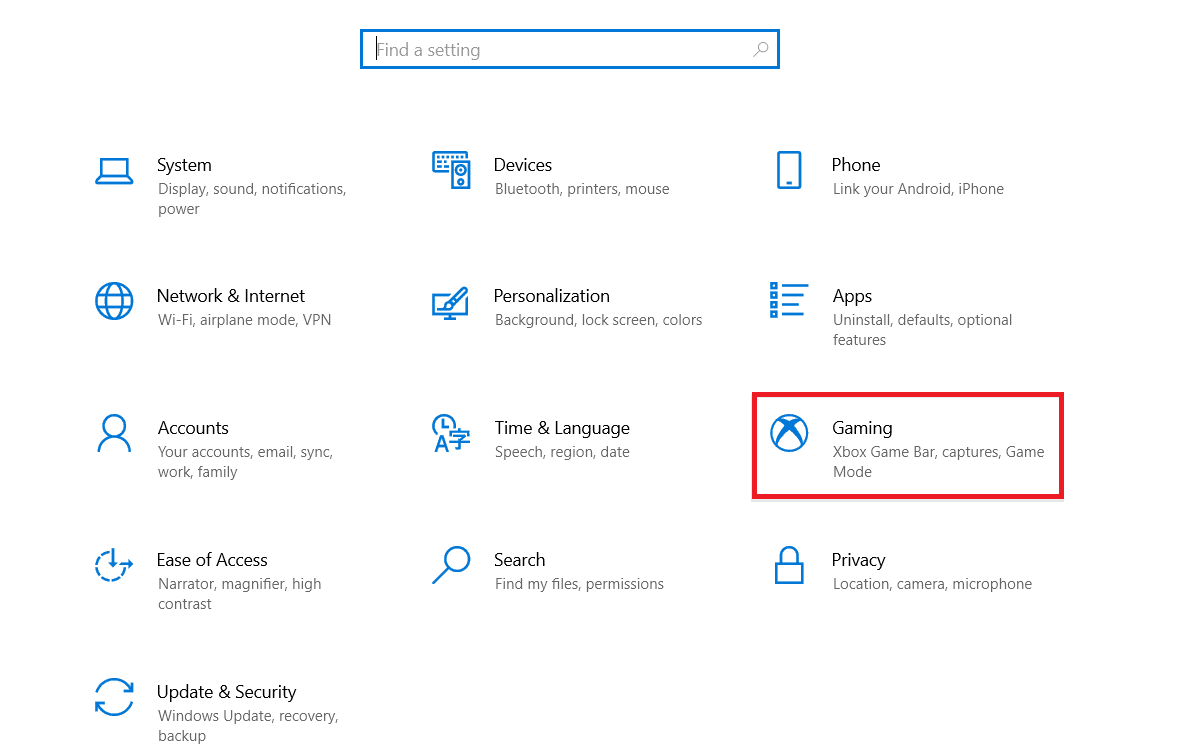
3. 왼쪽 창에서 게임 모드 옵션을 선택하고 게임 모드 토글 을 켭니다.
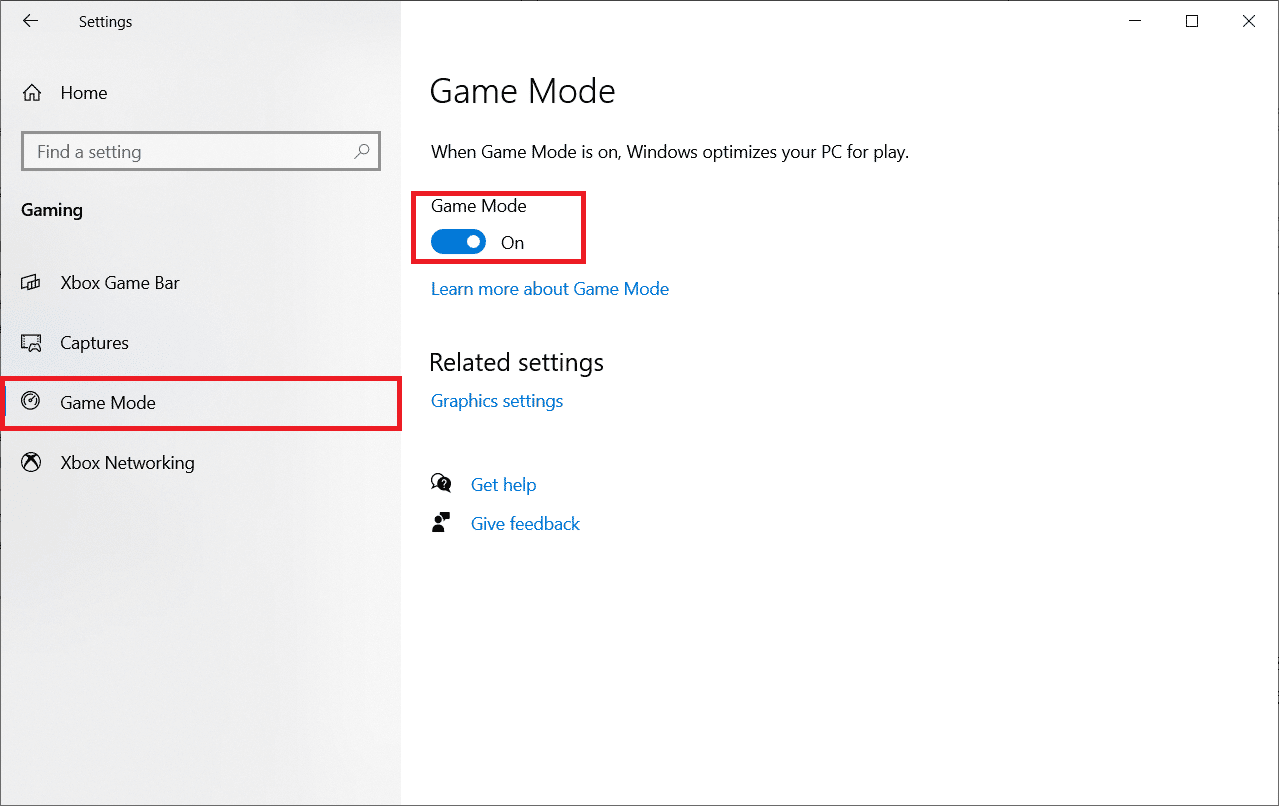
4. PC에서 게임 모드가 활성화되면 Valorant 를 다시 시작하십시오.
1H. 게임 내 그래픽 설정 편집
때로는 Valorant 게임의 관련 없는 그래픽 설정으로 인해 그래픽 드라이버 충돌 Valorant 문제가 발생할 수 있습니다. Valorant 설정을 변경하는 단계를 구현합니다.
1. Windows 키 를 누르고 Valorant 를 입력한 다음 열기 를 클릭합니다.
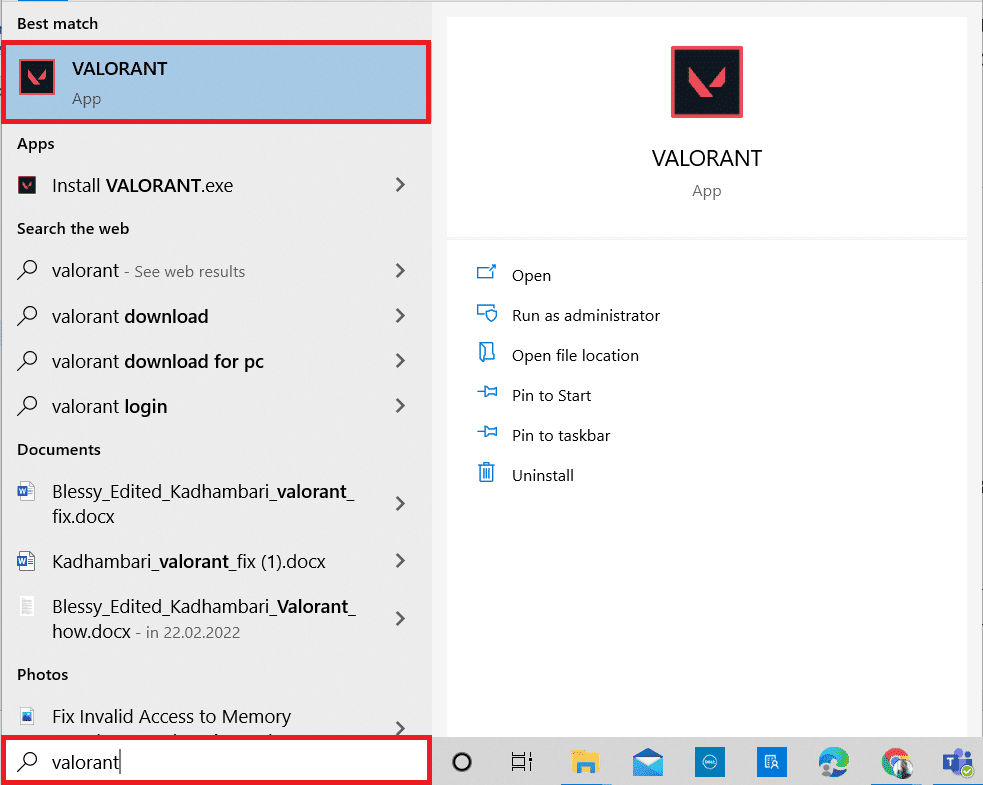
2. 설정 페이지를 엽니다. 상단 메뉴 표시줄에서 비디오 탭을 선택합니다.
참고: 게임이 홈페이지 없이 시작되는 경우. 그런 다음 Esc 키 를 눌러 설정 페이지를 엽니다.
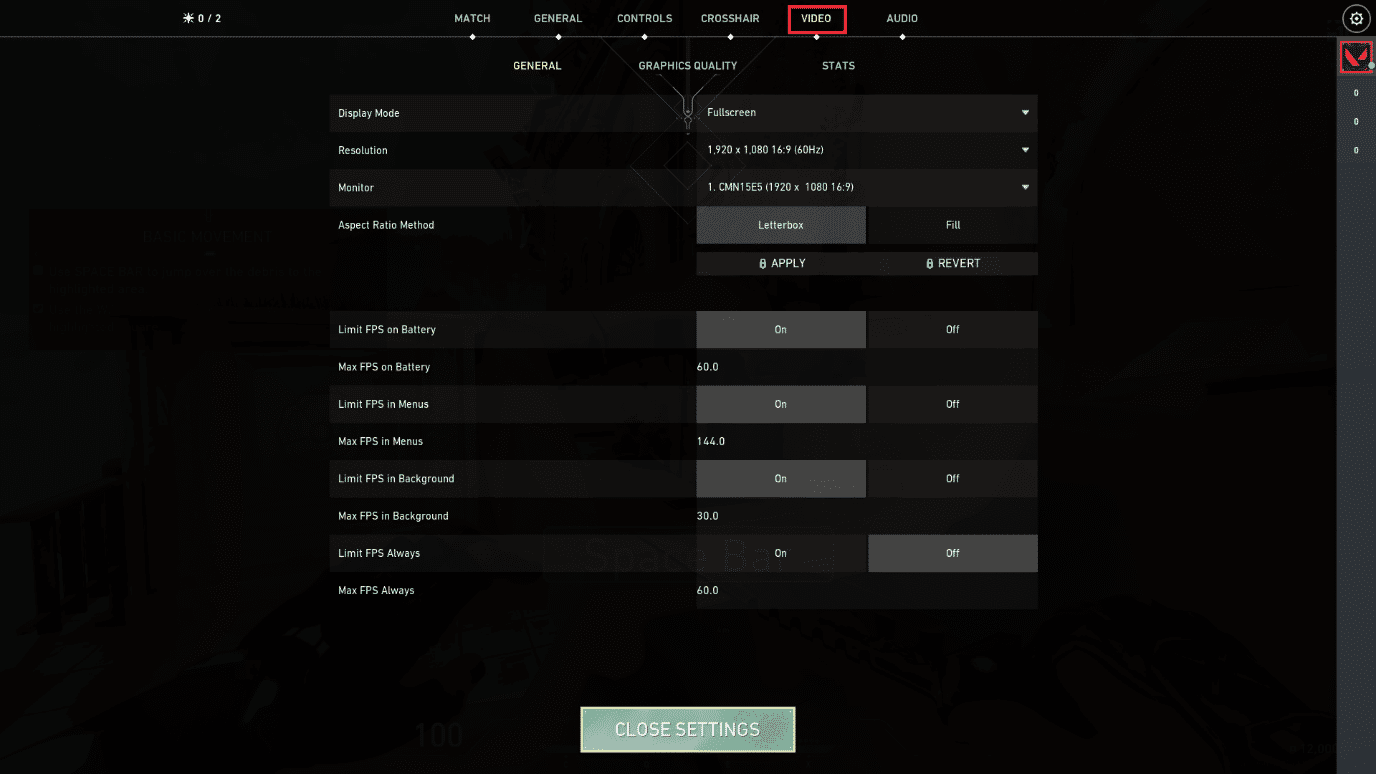
3. 비디오 섹션에서 그래픽 품질 을 선택하고 아래 표를 참조하여 필요한 모든 변경 사항을 설정합니다.
- 다중 스레드 렌더링 – 켜기
- 이방성 필터링 – 1x
- 앤티 앨리어싱 - 없음
- VSync – 끄기
- 재료 - 낮음 또는 중간
- 세부 정보 - 낮음 또는 중간
- UI 품질 – 낮음 또는 중간
- 질감 - 낮음 또는 중간
- 선명도 - 끄기
- 그림자 – 끄기
- 블룸 – 꺼짐
- 왜곡 - 끄기
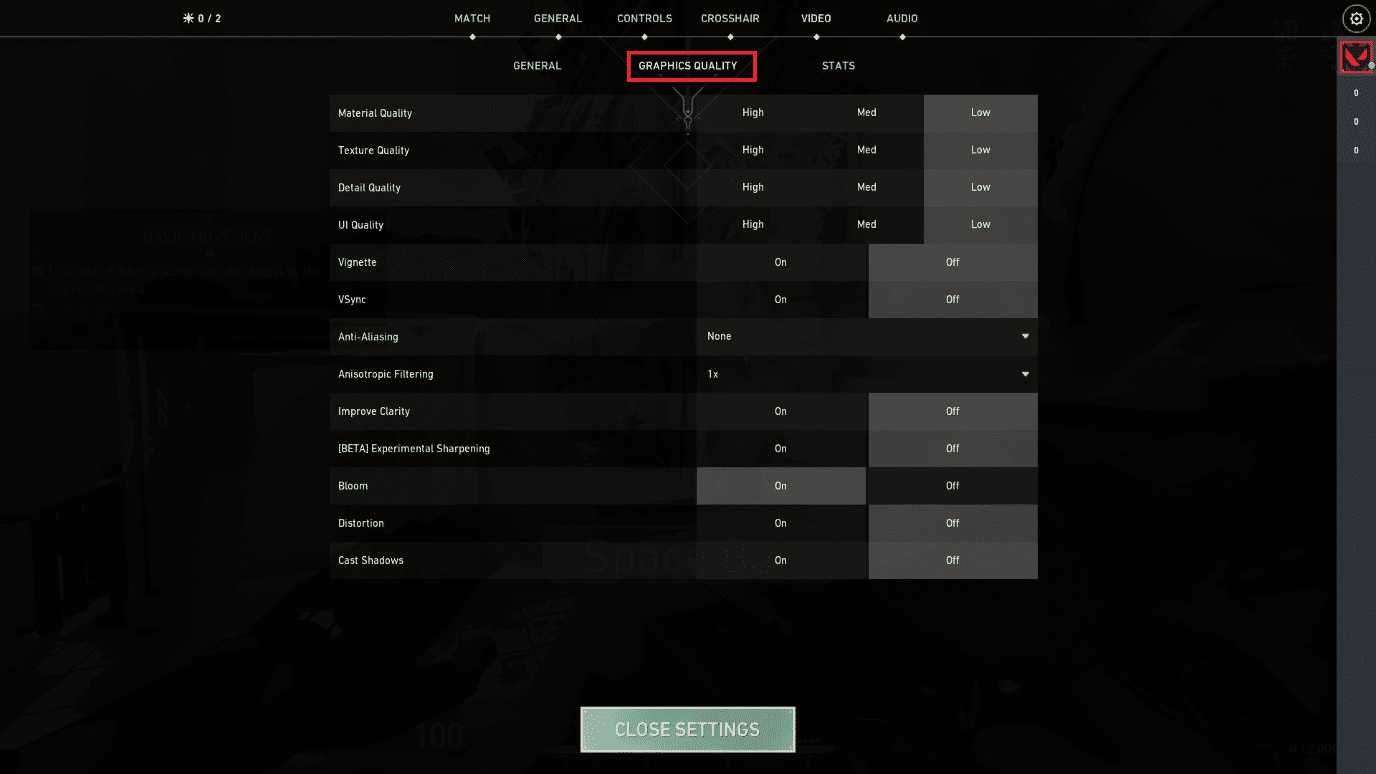
4. 위에서 언급한 모든 그래픽 설정이 변경되면 Valorant 게임을 닫고 다시 시작합니다. 그런 다음 게임을 실험하고 문제가 해결되었는지 확인하십시오.
또한 읽기: Overwatch FPS 삭제 문제 수정
1나. 낮은 게임 해상도
Valorant 그래픽 설정을 변경하려면 Valorant 게임 내에서 해상도를 변경하십시오. Valorant에서 그래픽 드라이버 충돌을 수행하려면 아래 단계를 구현하십시오.
1. Valorant 게임 을 시작하고 이전 방법과 같이 설정 을 엽니다.
2. 상단 메뉴바에서 비디오 탭을 선택합니다.
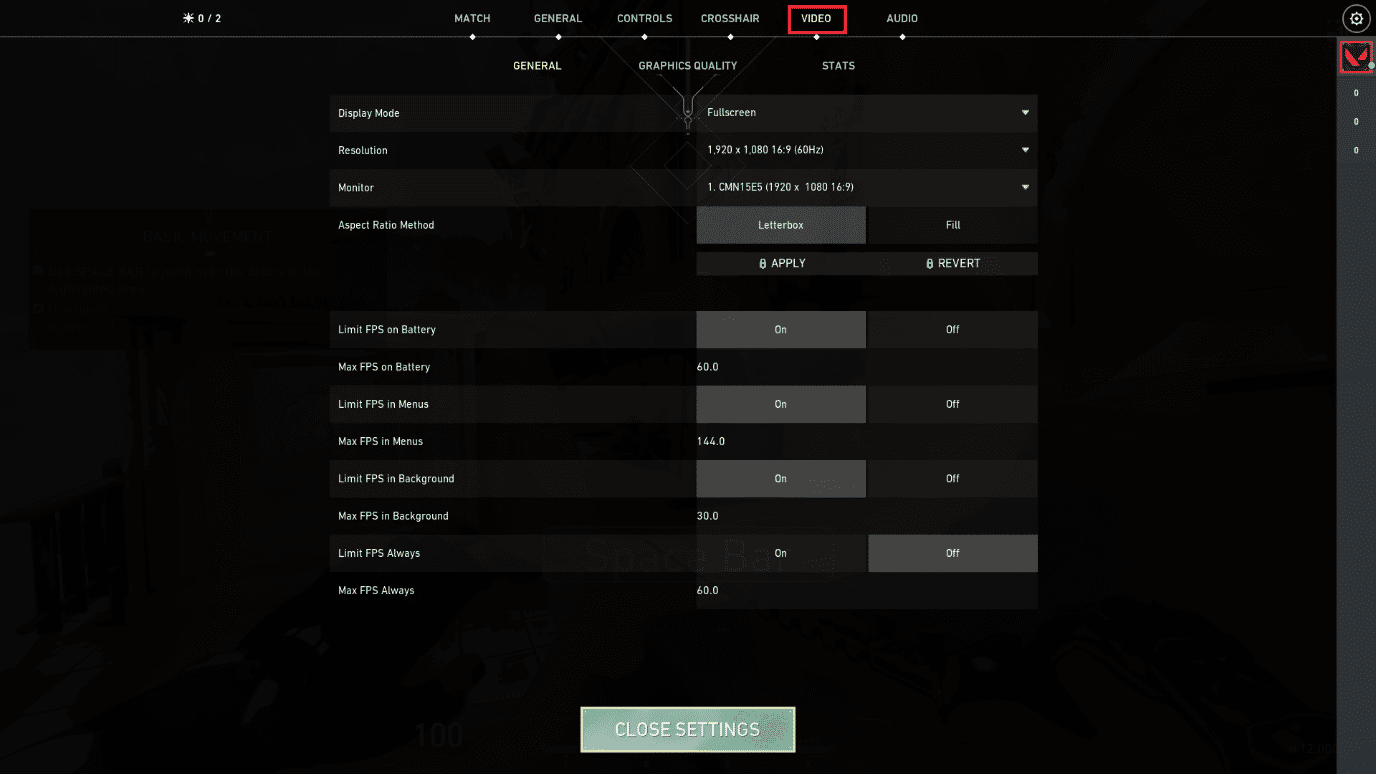
3. 그런 다음 비디오 섹션에서 일반 옵션을 선택합니다.
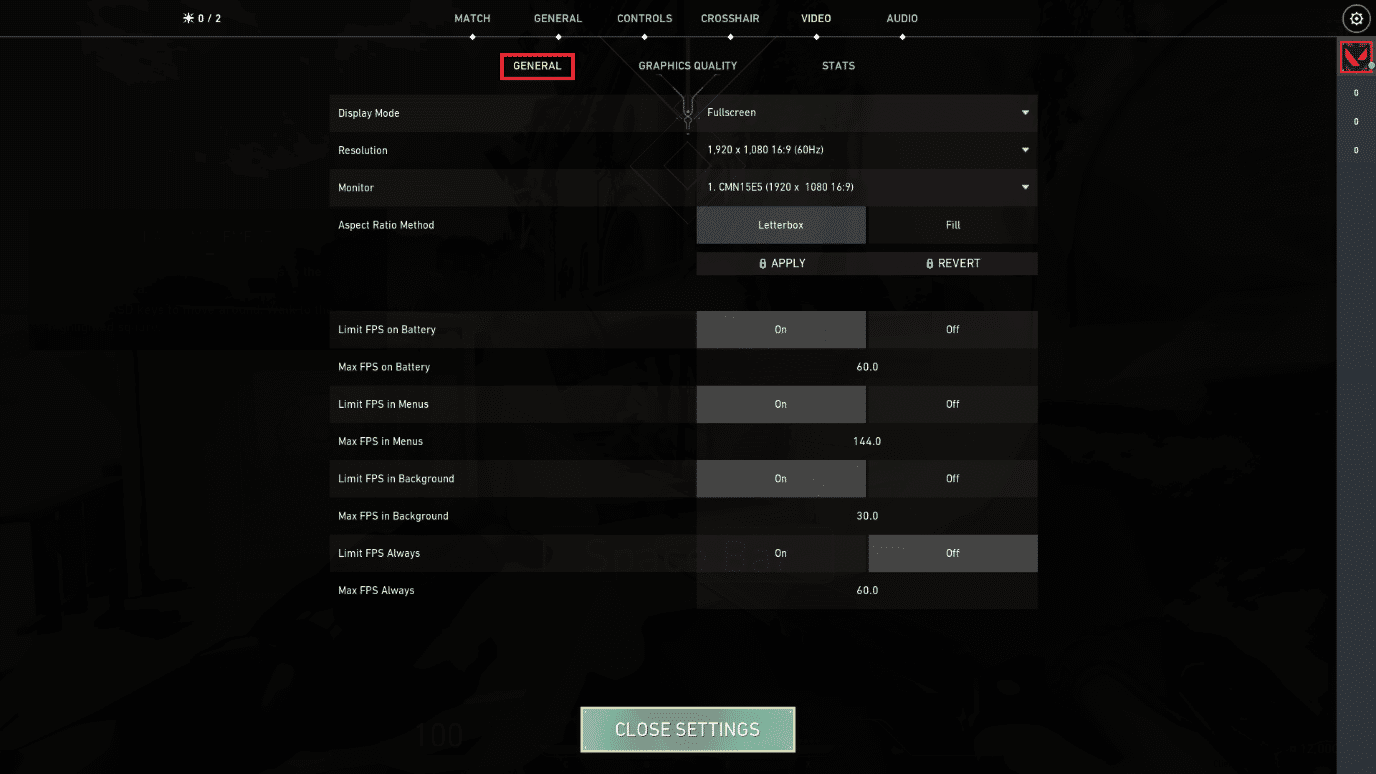
4. 해상도 드롭다운 화살표를 클릭하고 원하는 대로 해상도 를 줄 입니다.
참고: 매우 낮은 품질의 그래픽을 제공하므로 해상도를 너무 낮게 설정하지 마십시오.
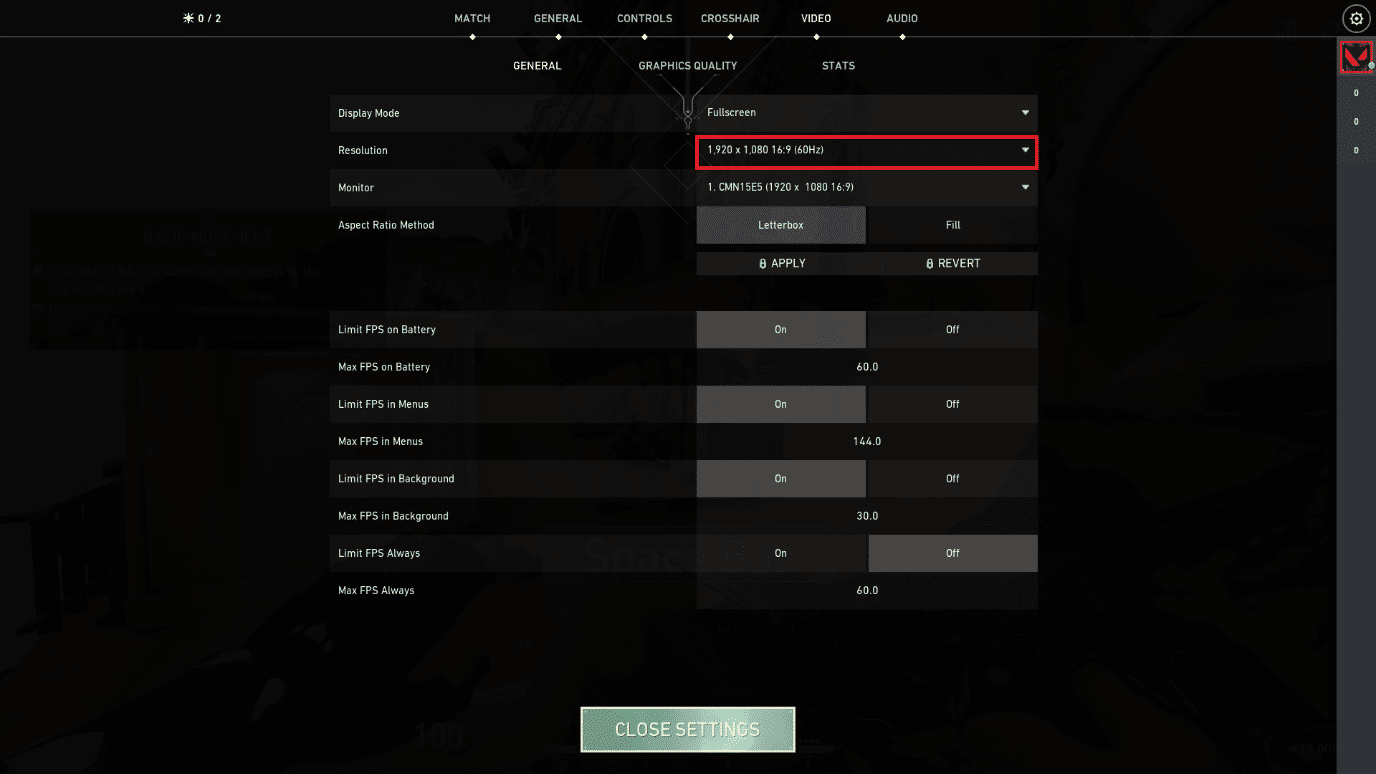
1J. 윈도우 업데이트
PC에 버그가 있는 경우 Windows 업데이트 후에만 수정할 수 있습니다. Microsoft는 이러한 모든 버그를 수정하여 Graphics Driver Crashed Valorant 문제를 수정하기 위한 정기 업데이트를 출시합니다. 따라서 Windows 운영 체제를 업데이트했는지 확인하고 업데이트가 보류 중인 경우 Windows 10 최신 업데이트를 다운로드 및 설치하는 방법 가이드를 사용하십시오.
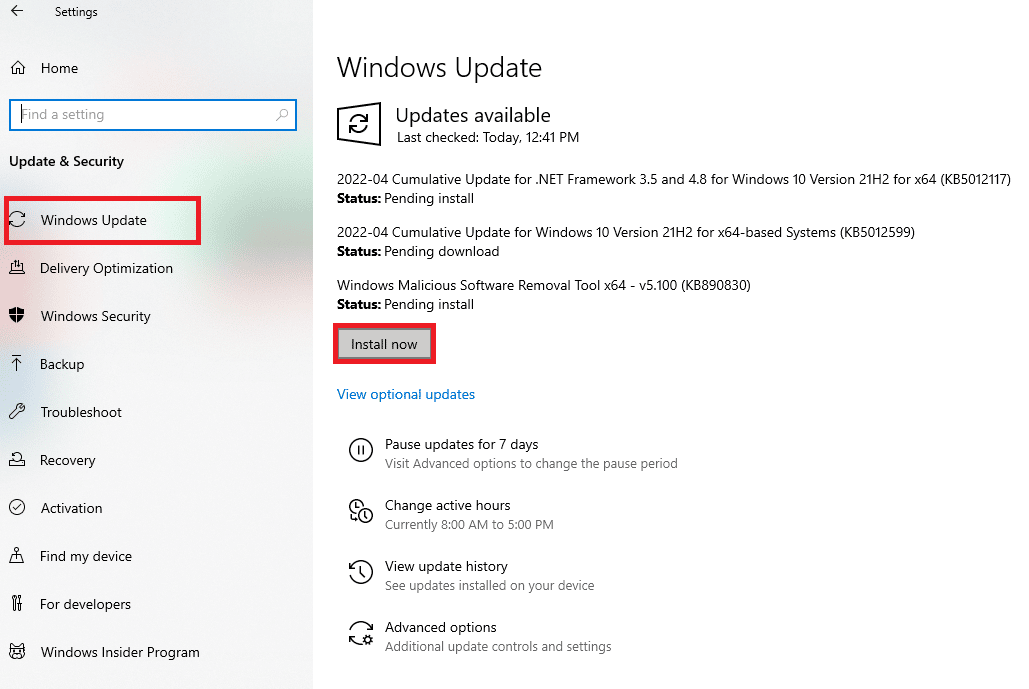
Windows 운영 체제를 업데이트한 후 문제 없이 게임에 액세스할 수 있는지 확인하십시오.
1K 맬웨어 검사 실행
바이러스 또는 맬웨어 공격이 있으면 컴퓨터에서 게임 문제가 발생합니다. 바이러스 공격이 매우 심한 경우에는 어떤 온라인 게임에도 연속적으로 접속할 수 없습니다. 문제를 해결하려면 Windows 10 컴퓨터에서 바이러스나 맬웨어를 완전히 제거해야 합니다. 내 컴퓨터에서 바이러스 검사를 실행하려면 어떻게 합니까? 가이드의 지침에 따라 컴퓨터를 검사하는 것이 좋습니다.
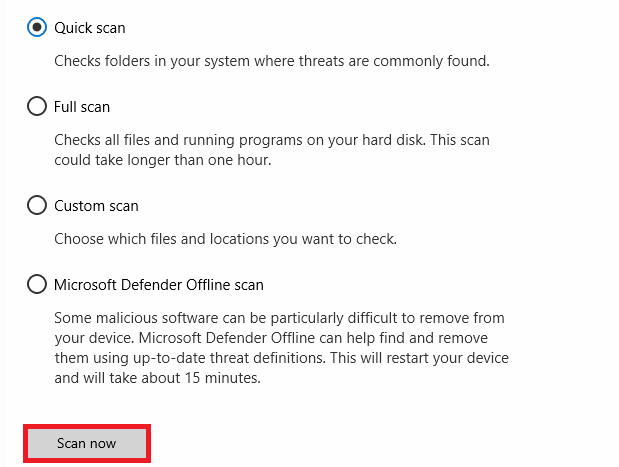
또한 맬웨어를 제거하려면 Windows 10에서 PC에서 맬웨어를 제거하는 방법에 대한 가이드를 확인하십시오. 컴퓨터에서 모든 바이러스를 제거했으면 게임에 연결하고 Graphics Driver Crashed Valorant가 다시 나타나는지 확인하십시오.

방법 2: Windows 모양 및 성능 조정
다음은 컴퓨터의 모양과 성능을 조정하여 Graphics Driver Crashed Valorant를 수정하는 방법입니다.
1. Windows 키 를 누르고 Windows 모양 및 성능 조정 을 입력한 다음 열기 를 클릭합니다.
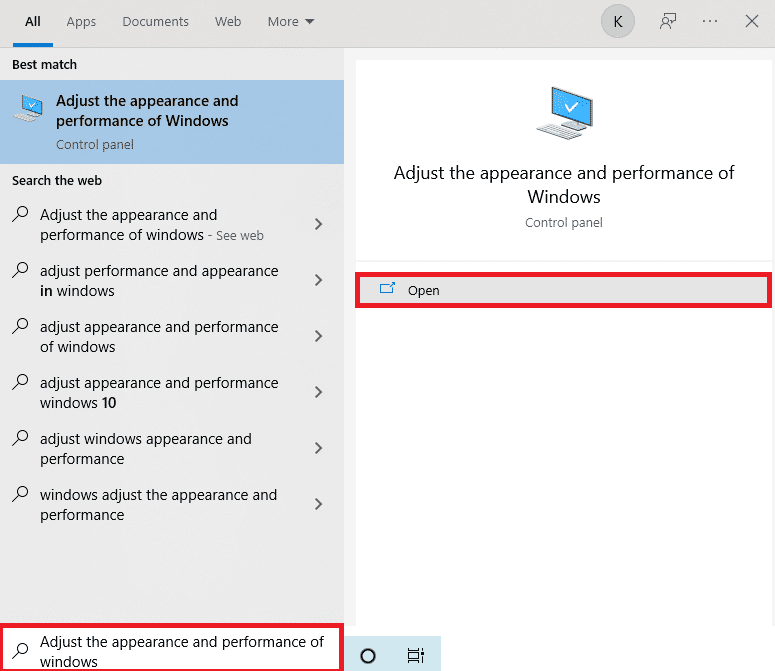
2. 그림과 같이 최적의 성능을 위해 조정 옵션을 활성화합니다. 적용 을 클릭한 다음 확인 을 클릭하여 변경 사항을 저장합니다.
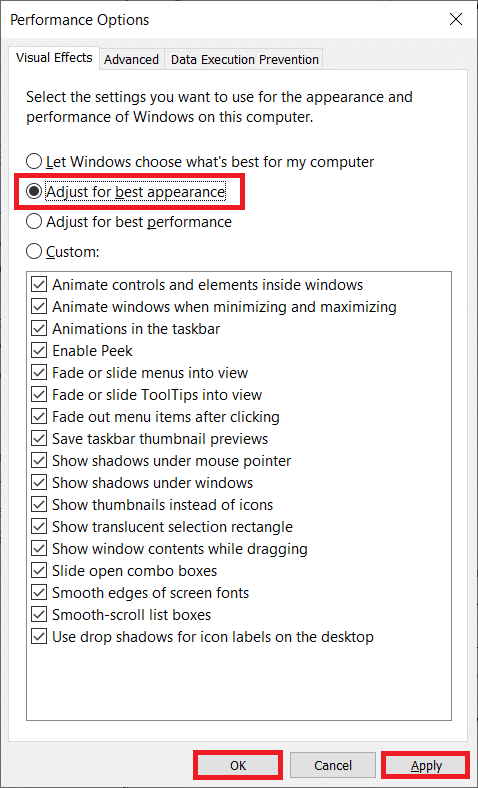
3. 완료되면 테스트 게임을 실행하고 Graphics Driver Crashed가 문제 없이 해결되는지 확인합니다.
또한 읽기: Valorant의 메모리 위치 오류에 대한 잘못된 액세스 수정
방법 3: DNS 캐시 지우기
DNS 또는 도메인 시스템 이름은 기계와 사람 사이의 번역기 역할을 합니다. 방문하는 웹사이트나 도메인 이름을 IP 주소로 바꾸어 기계가 이해할 수 있도록 합니다. 인터넷을 사용하는 동안 종종 IP 주소를 자동으로 자르고 캐시를 늘립니다. 이러한 캐시는 DNS 로딩을 제한하므로 Riot 게임에 영향을 미칩니다. 이러한 캐시가 지워지면 오래된 데이터와 오래된 데이터가 제거됩니다. 동일한 작업을 수행하려면 Windows 10에서 DNS 캐시를 플러시하고 재설정하는 방법에 대한 가이드를 읽어보세요.
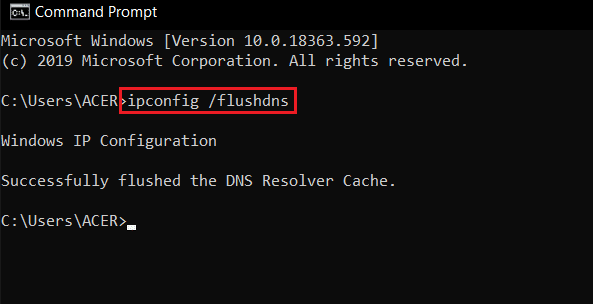
그래픽 드라이버 충돌 Valorant 문제가 해결되었는지 확인하십시오.
또한 읽기: Valorant FPS 하락을 수정하는 방법
방법 4: Google DNS 사용
DNS(Domain Name System)는 컴퓨터가 클라이언트와 서버 측 사이에 네트워크 연결을 설정하는 데 도움이 됩니다. 많은 기술 전문가가 Google DNS 주소를 사용하여 그래픽 드라이버 충돌 수정을 수행하는 데 도움이 되었다고 제안했습니다. 그렇게 하려면 Windows 10에서 DNS 설정을 변경하는 방법에 대한 가이드를 따르십시오.
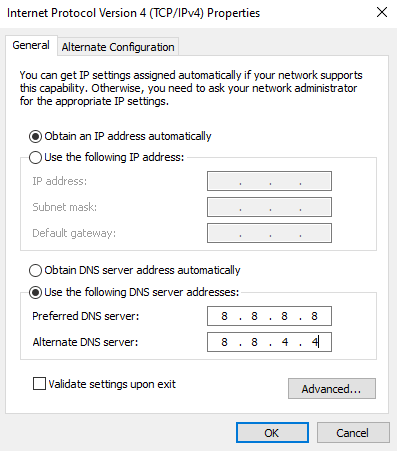
더 읽어보기: Rain 2 멀티플레이어가 작동하지 않을 위험을 해결하는 8가지 방법
방법 5: GPU 드라이버 업데이트
그래픽 드라이버는 무거운 그래픽 이미지와 비디오 처리 응용 프로그램이 작업을 단순화하는 데 도움이 됩니다. Valorant와 같은 게임을 실행하는 동안 실행 충돌이 발생하는 경우 PC의 하드웨어와 운영 체제 간의 링크 역할을 하는 업데이트된 버전의 장치 드라이버를 사용해야 합니다. 많은 사용자가 드라이버 업데이트에 그래픽 드라이버 충돌 수정이 있다고 제안했습니다. 그렇게 하려면 Windows 10에서 그래픽 드라이버를 업데이트하는 4가지 방법 가이드에 설명된 단계를 읽고 구현하십시오.
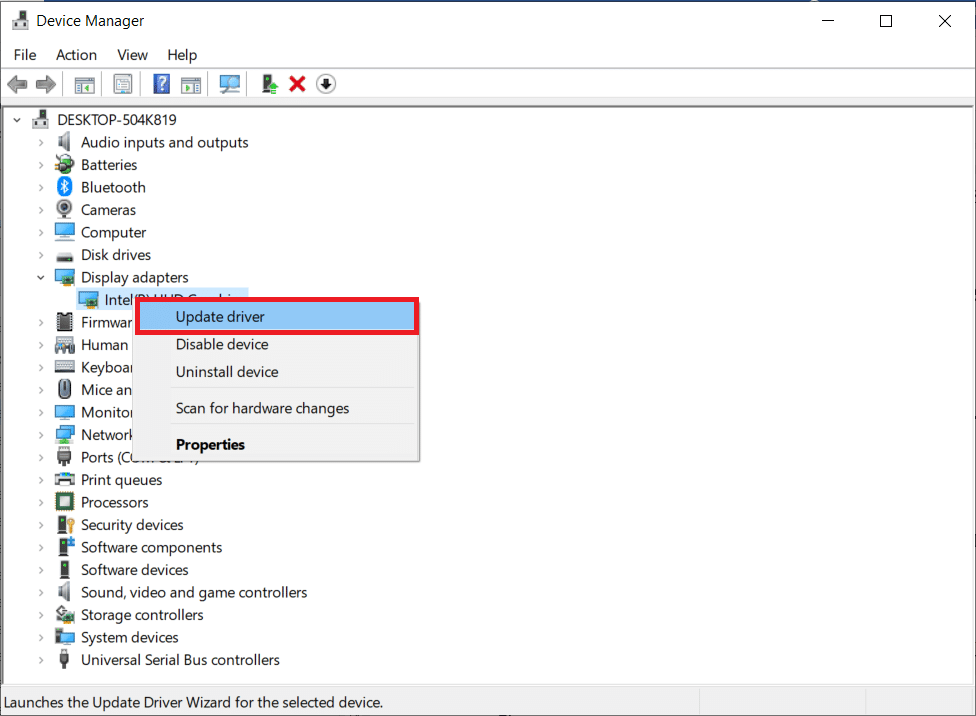
방법 6: 그래픽 드라이버 롤백
때때로 현재 버전의 그래픽 드라이버로 인해 실행 충돌이 발생할 수 있으며 이 경우 설치된 드라이버의 이전 버전을 복원해야 합니다. 이 프로세스 를 드라이버 롤백 이라고 하며 Windows 10에서 드라이버를 롤백하는 방법 가이드에 따라 컴퓨터 드라이버를 이전 상태로 쉽게 롤백할 수 있습니다.

변경 사항을 저장하고 Windows 10에서 그래픽 드라이버 충돌 수정이 있는지 확인하십시오.
또한 읽기: Windows 10에서 업데이트 서비스에 연결할 수 없는 문제 수정
방법 7: GPU 드라이버 재설치
GPU 드라이버를 업데이트한 후에도 그래픽 드라이버 충돌 문제가 계속 발생하면 장치 드라이버를 다시 설치하여 비호환성 문제를 해결하십시오. Windows 10에서 드라이버 제거 및 재설치 가이드의 지침에 따라 그래픽 드라이버를 쉽게 다시 설치할 수 있습니다.
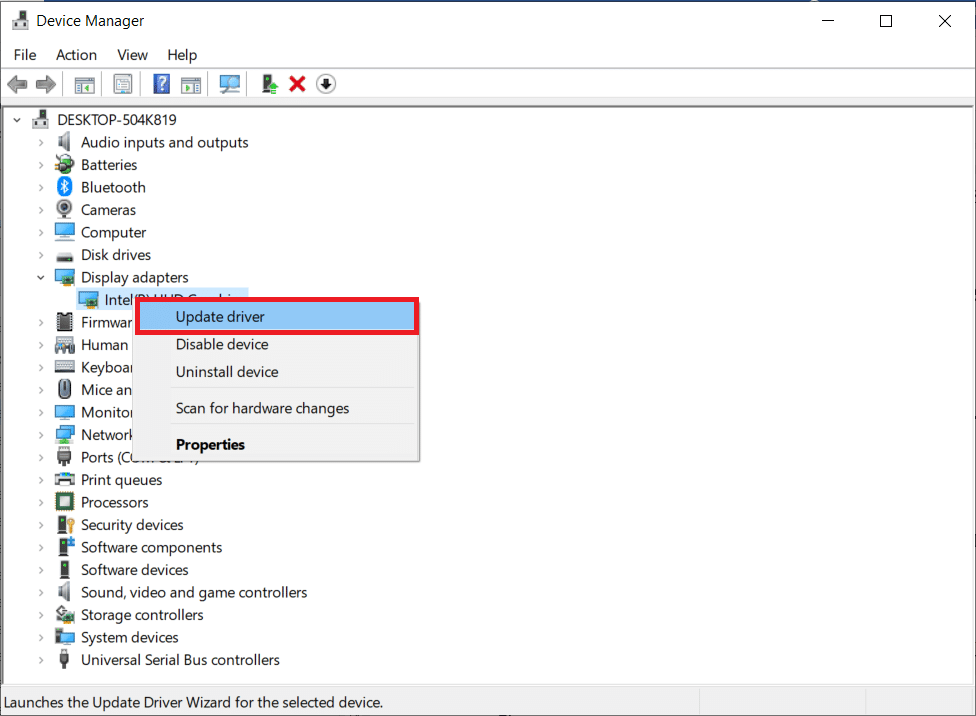
방법 8: .NET Framework 업데이트
Windows 10 컴퓨터의 .NET 프레임워크는 최신 앱 및 게임의 중단 없는 서비스에 필수적입니다. 많은 게임에는 .NET 프레임워크에 대한 자동 업데이트 기능이 있으므로 업데이트가 제공될 때마다 자동으로 업데이트됩니다. 다른 경우에 PC에서 업데이트 메시지가 표시되면 아래에 설명된 대로 최신 버전의 .NET 프레임워크를 수동으로 설치하여 그래픽 드라이버 충돌 발로란트 문제를 해결할 수 있습니다.
1. 공식 Microsoft 웹 사이트에서 .NET 프레임워크 에 대한 새 업데이트 를 확인합니다.
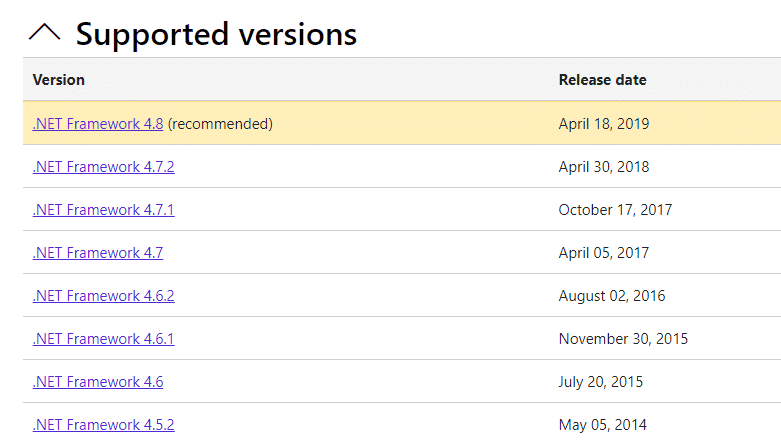
2. 업데이트가 있는 경우 해당/ 권장 링크를 클릭하고 .NET Framework 4.8 런타임 다운로드 옵션을 클릭합니다.
참고: 소프트웨어 개발자가 사용하는 .NET Framework 4.8 개발자 팩 다운로드 를 클릭하지 마십시오.

3. 내 다운로드로 이동하여 설치 파일을 두 번 클릭하여 다운로드한 파일을 실행합니다.
4. 화면의 지시 에 따라 Windows PC에 .NET 프레임워크를 성공적으로 설치합니다. 완료되면 논의된 문제를 해결했는지 확인하십시오.
또한 읽기: Windows 10에서 런타임 오류 C++ 수정
방법 9: DirectX 업데이트
Valorant에서 원활한 멀티미디어 경험을 즐기려면 DirectX가 설치되어 있고 최신 버전으로 업데이트되어 있는지 확인해야 합니다. DirectX는 특히 그래픽 게임 및 응용 프로그램에 대한 시각적 미디어 경험을 개선하는 데 도움이 됩니다. 이 게임에 필요한 DirectX를 업데이트할 가치가 있습니다.
1. Windows + R 키를 동시에 눌러 실행 대화 상자를 시작합니다.
2. dxdiag를 입력한 다음 Enter 키 를 눌러 DirectX 진단 도구 를 엽니다.
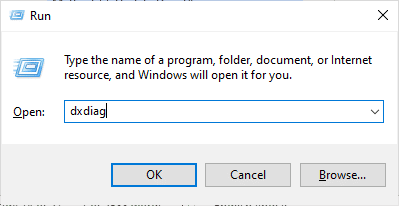
3. Windows 10 PC에 이미 DirectX 12가 포함된 경우 다음 화면이 화면에 표시됩니다.
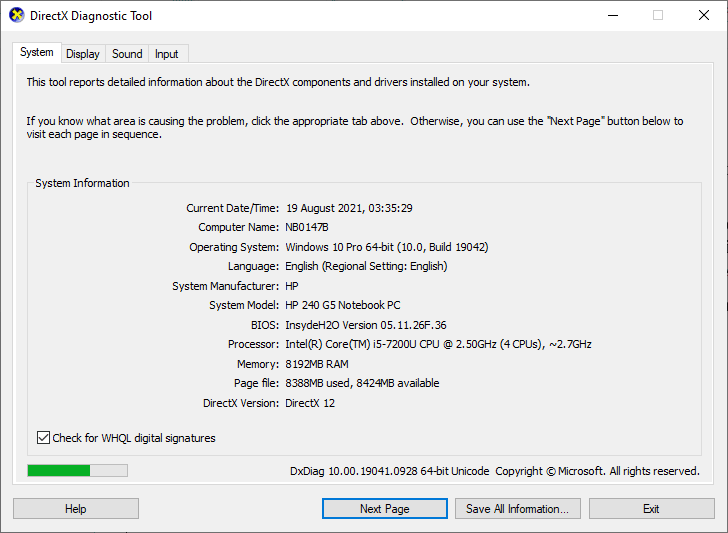
4. 시스템에 DirectX 12가 없는 경우 화면의 지시에 따라 공식 웹사이트에서 다운로드하여 설치합니다.
참고: Microsoft DirectX 최종 사용자 런타임은 D3DX9, D3DX10, D3DX11, XAudio 2.7, XInput 1.3, XACT 및/또는 Managed DirectX 1.1을 사용하는 일부 게임에 대해 레거시 DirectX SDK의 여러 런타임 라이브러리를 설치합니다. 이 패키지는 Windows OS에 설치된 DirectX 런타임을 어떤 식으로든 수정하지 않습니다.
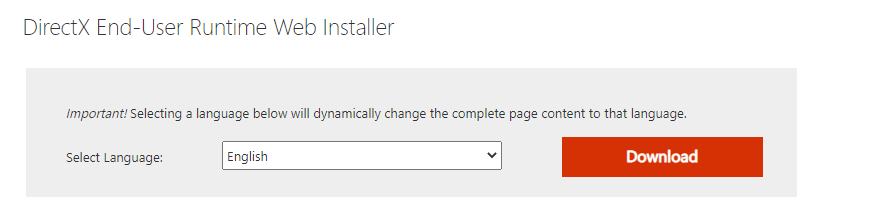
5. DirectX 설치 후 문제가 다시 발생하는지 확인하세요.
참고: 시스템 탭에서 WHQL 디지털 서명 확인 상자가 선택되어 있는지 확인하고 모든 탭에서 WHQL 로고 가 예로 설정되어 있는지 확인합니다.
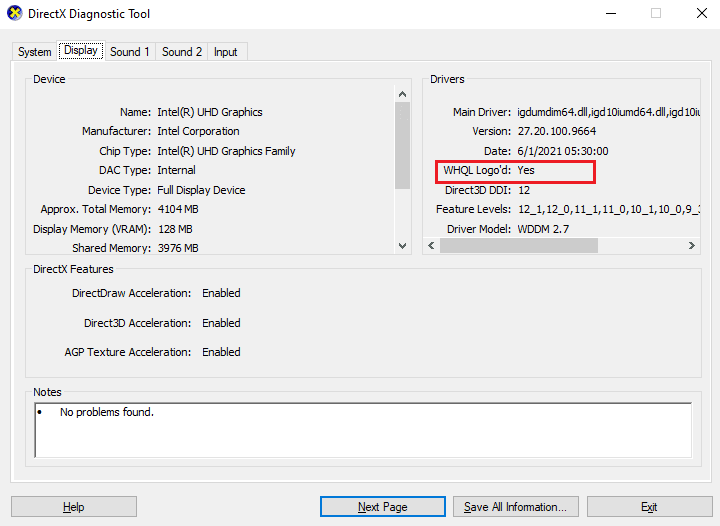
또한 읽기: Windows 업데이트 서비스 수정을 중지할 수 없음
방법 10: 그래픽 카드 재설정
NVIDIA 제어판과 AMD Catalyst Center는 게임 설정으로 재정의할 그래픽 프로필을 생성합니다. 이로 인해 그래픽 드라이버 충돌 문제가 발생합니다. 그러나 아래와 같이 그래픽 카드를 재설정하여 그래픽 드라이버 충돌 문제를 해결할 수 있습니다.
참고: 아래 단계는 NVIDIA 제어판에 대해 수행됩니다. 그에 따라 Catalyst Control Center 의 단계를 따르십시오. ( 기본 설정 을 선택하고 공장 기본값 복원 을 클릭하십시오)
1. 실행 대화 상자를 시작합니다.
2. 주어진 필드에 control 을 입력하고 Enter 키 를 눌러 제어판 설정 창을 엽니다.
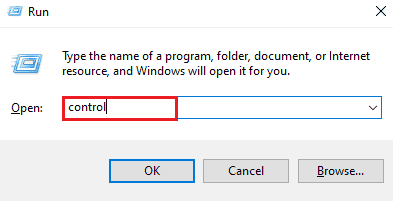
3. 보기 기준 > 큰 아이콘 으로 설정한 다음 NVIDIA 제어판 을 클릭합니다.
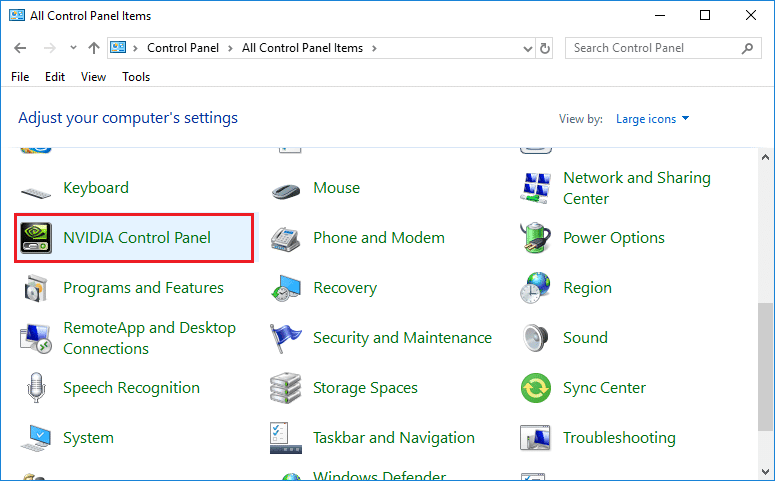
4. 3D 설정 관리 를 클릭합니다.
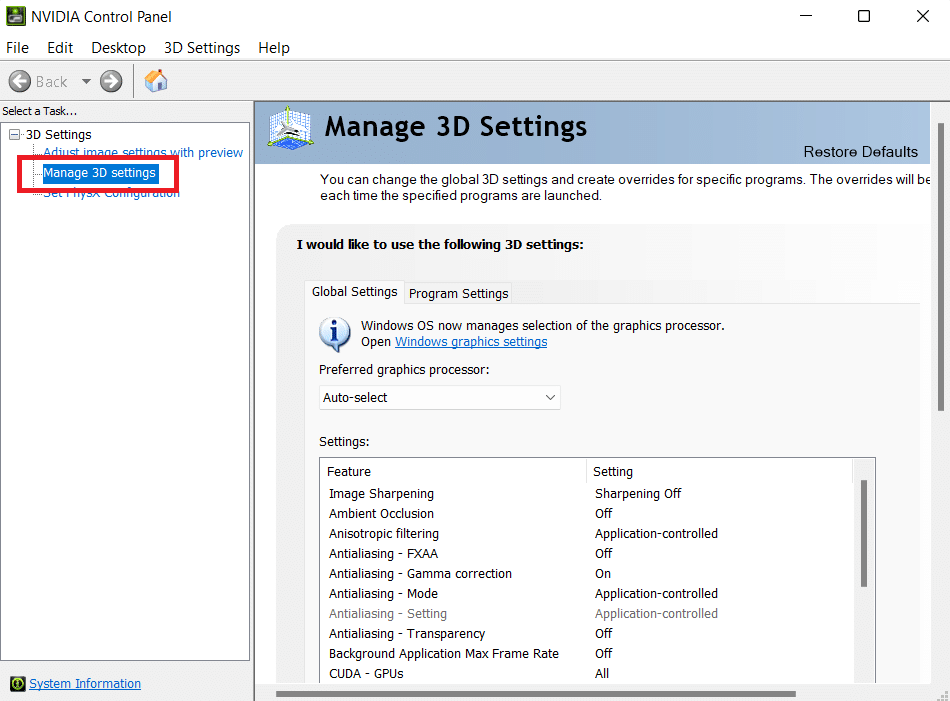
5. 이제 기본값 복원 을 클릭합니다.
방법 11: Riot Vanguard 재설치
위의 해결 방법이 도움이 되지 않으면 마지막 방법은 응용 프로그램을 다시 설치하는 것입니다. 지시에 따라 수행하십시오.
1. Windows + I 키를 함께 눌러 설정 을 엽니다.
2. 앱 설정을 클릭합니다.

3. 아래로 스크롤하여 Riot Vanguard 를 선택합니다.
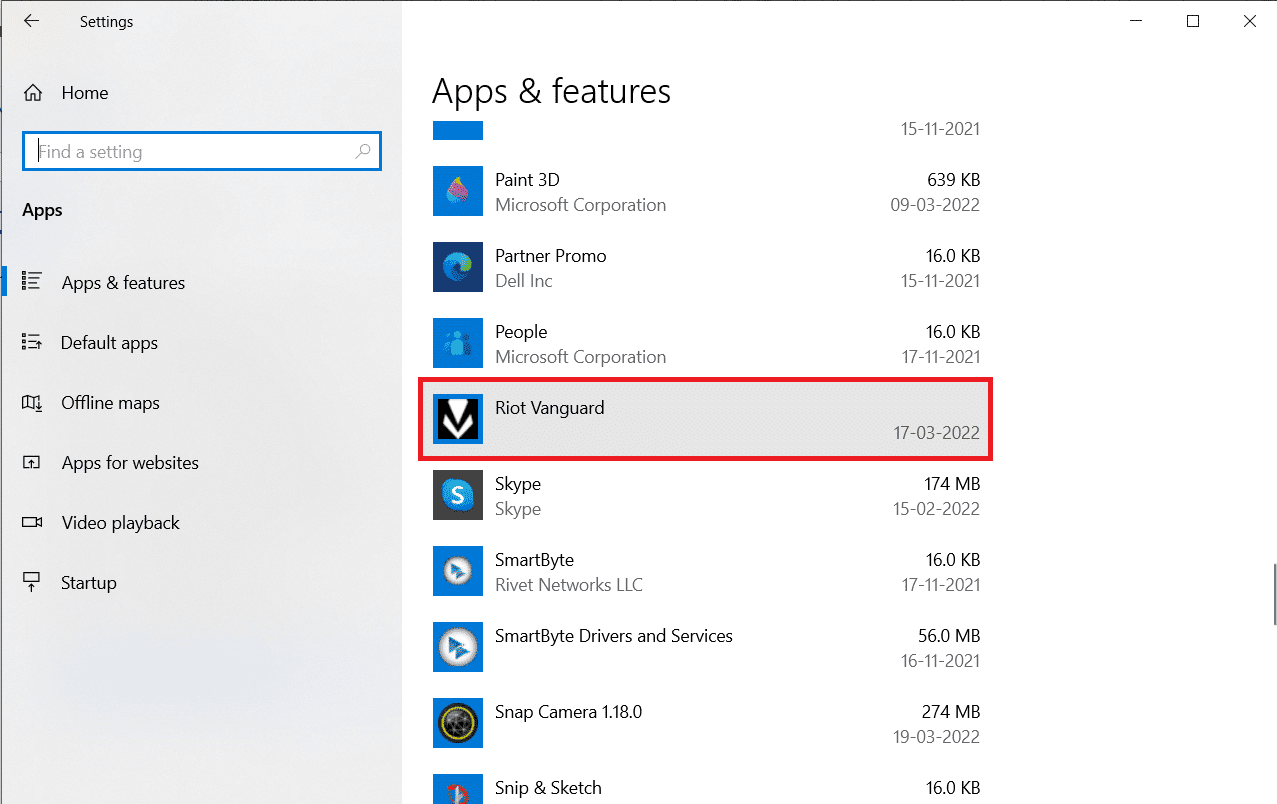
4. 제거 를 클릭합니다.
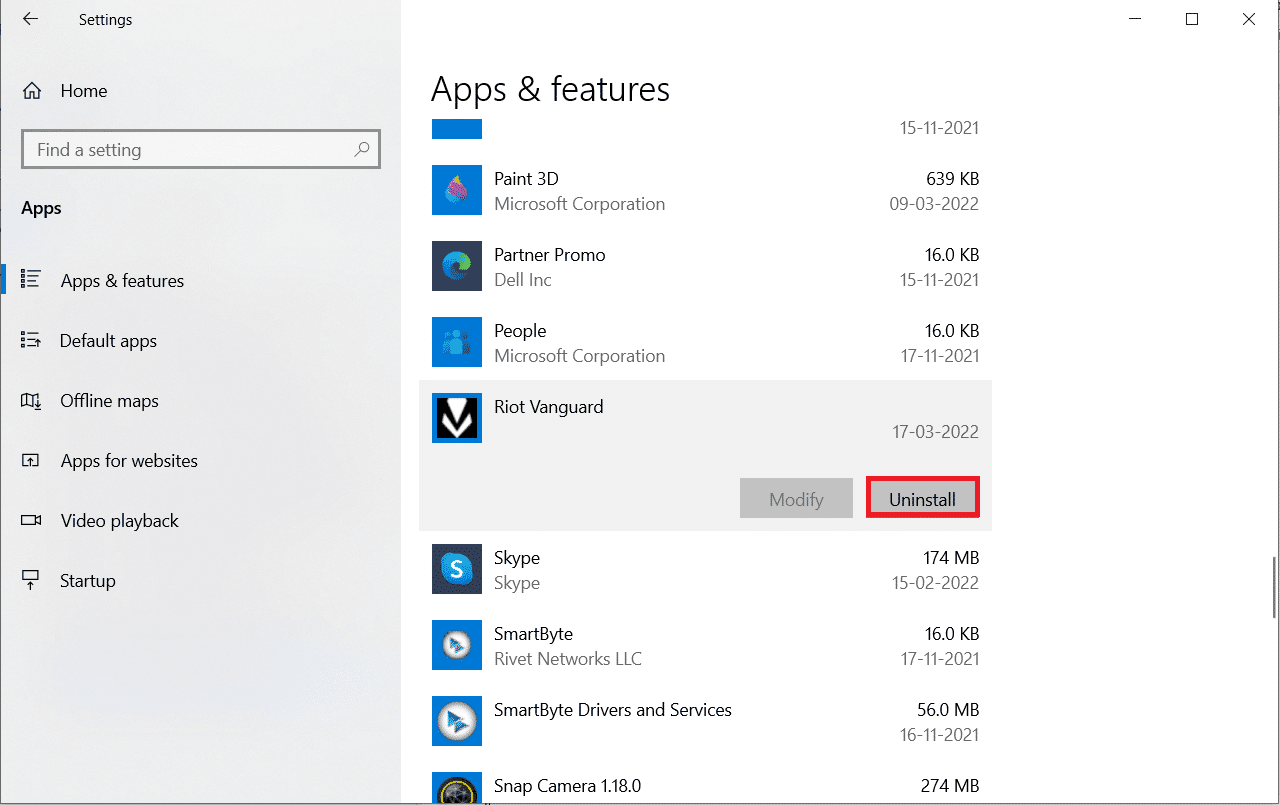
5. 다시 팝업에서 제거 를 클릭합니다.
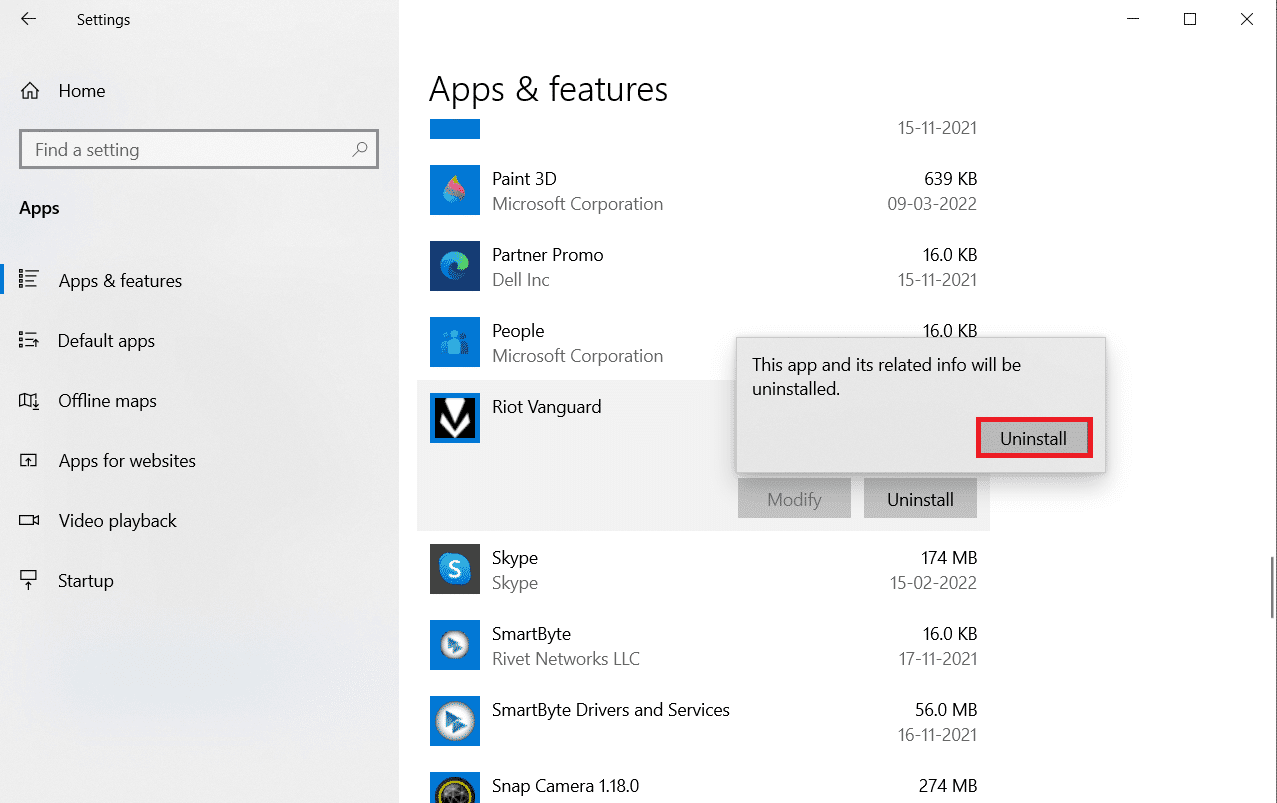
6. 사용자 계정 컨트롤 프롬프트에서 예 를 클릭합니다.
7. 이제 예 를 클릭하여 제거를 확인합니다.
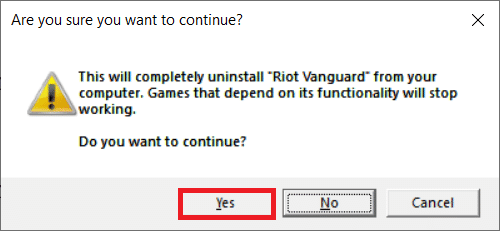
8. 마찬가지로 Valorant 를 검색하여 설치합니다.
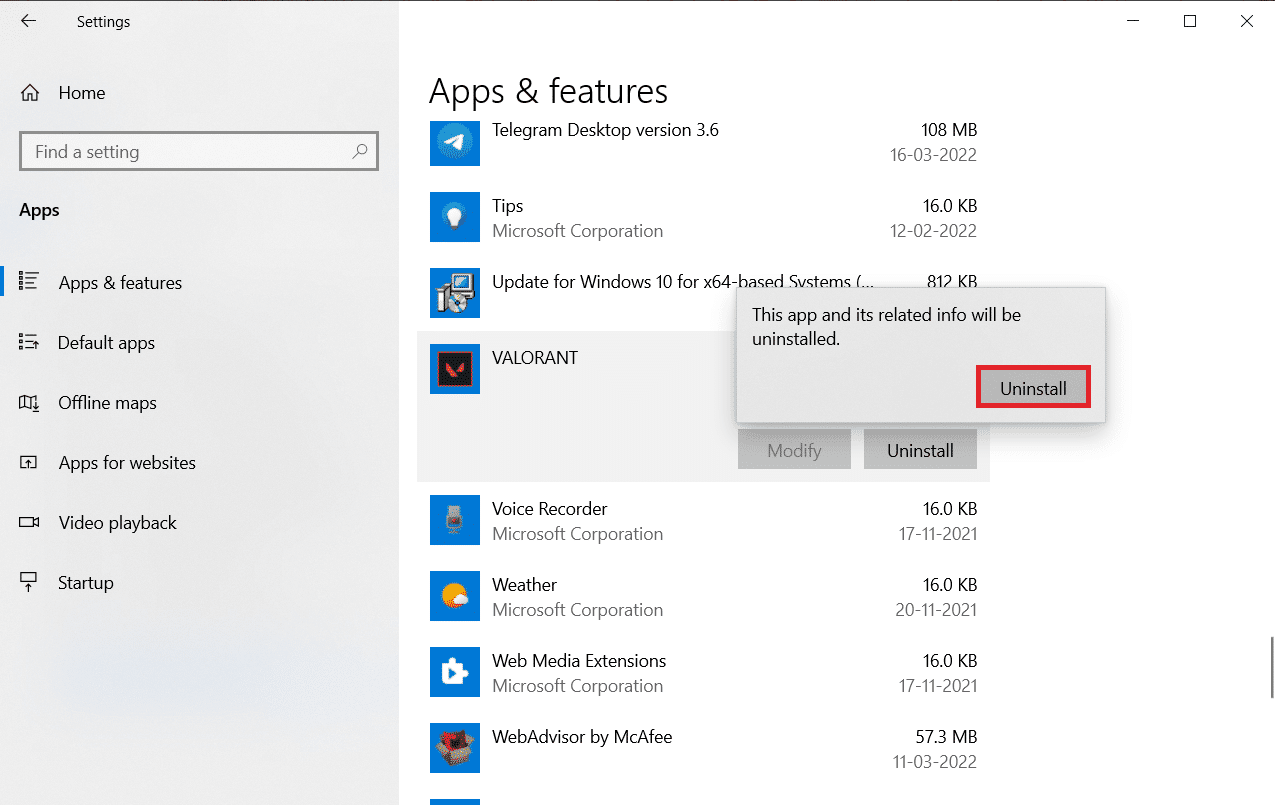
9. Windows 검색 표시줄 에 %localappdata% 를 입력하고 로컬 폴더를 엽니다.
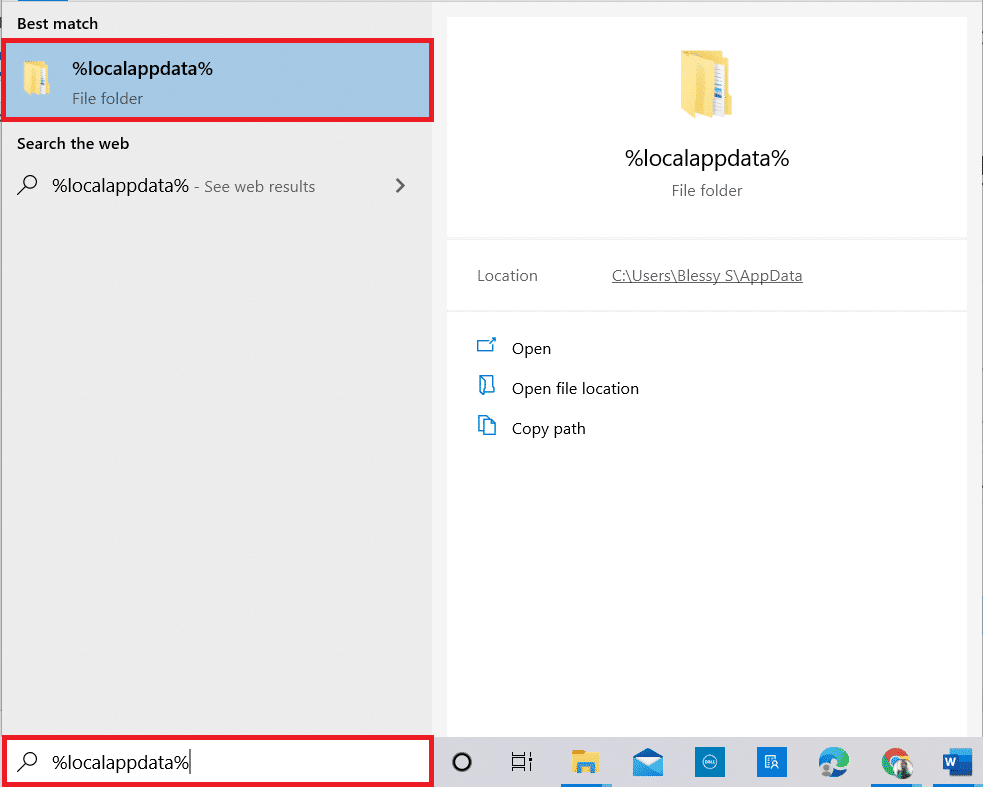
10. Riot 게임 폴더를 마우스 오른쪽 버튼으로 클릭하고 삭제 를 선택합니다.
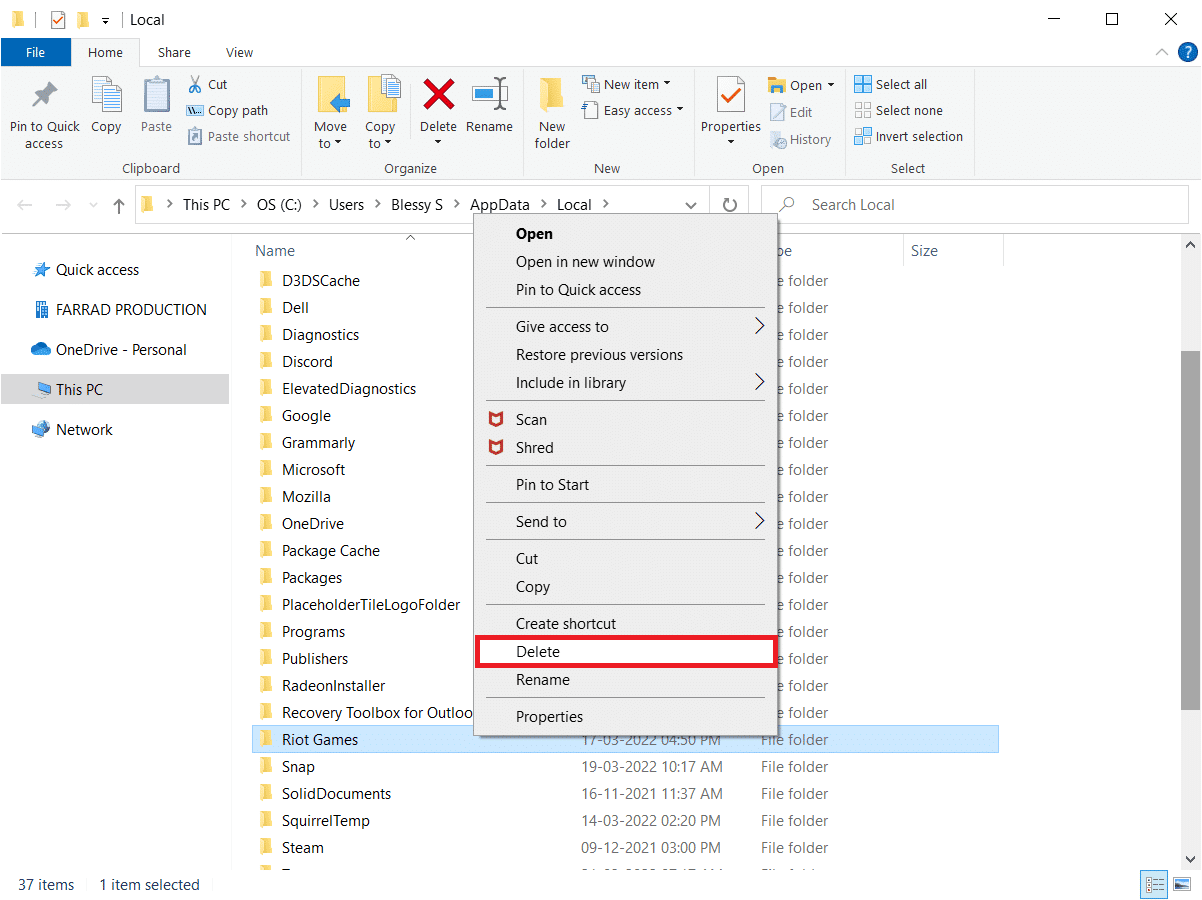
11. 마찬가지로 VALORANT 폴더를 삭제합니다.
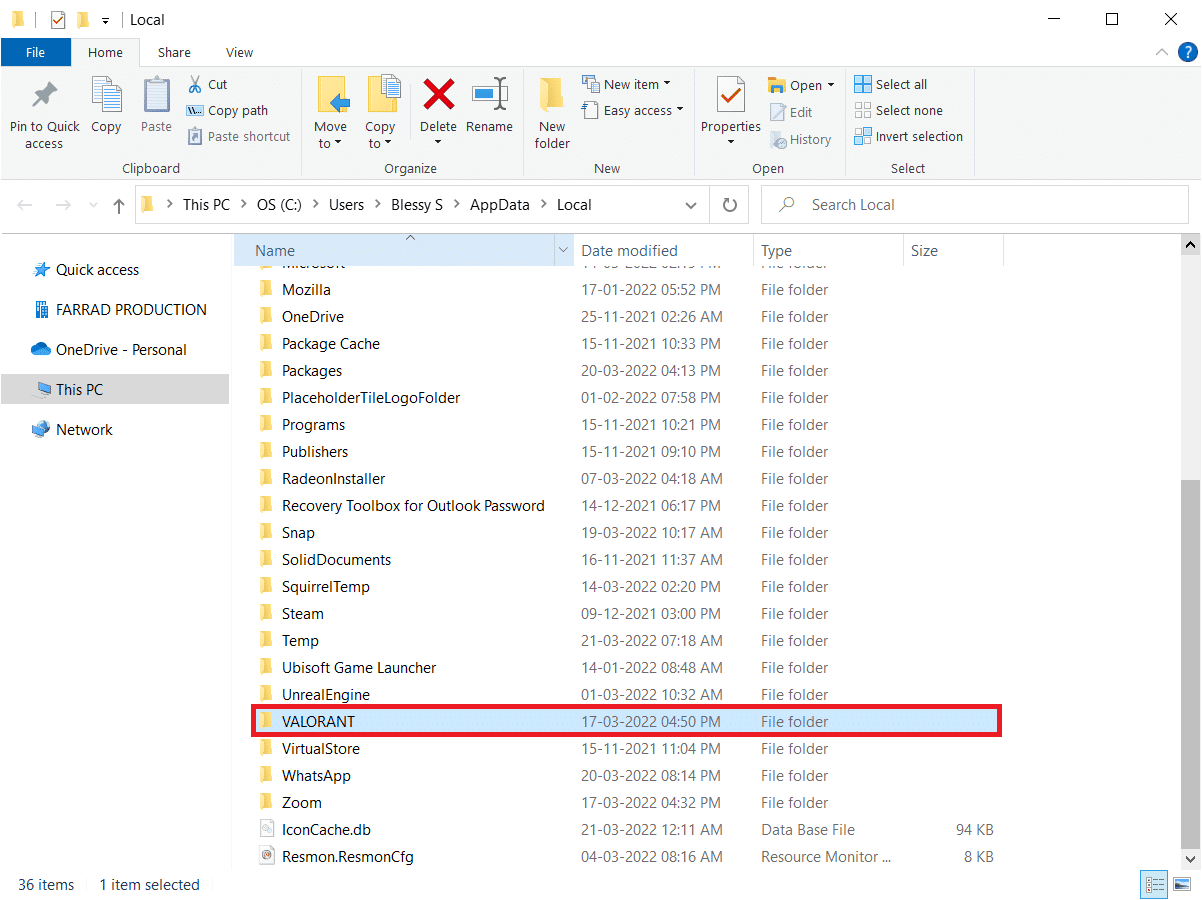
12. 다시 Windows 검색 창 에 %appdata% 를 입력하고 엽니다.
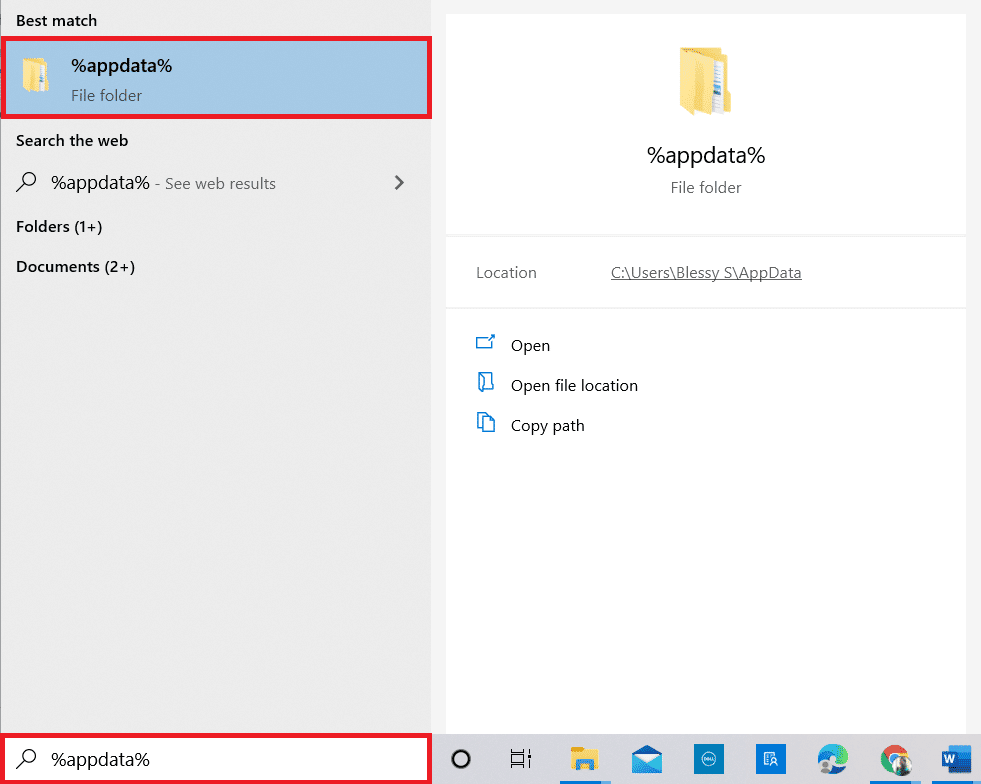
13. Riot 게임 및 Valorant 폴더를 클릭하고 삭제합니다.
14. 완료되면 PC를 다시 시작합니다 .
15. 그런 다음 게임을 다시 설치합니다. PC에서 Valorant를 다운로드하는 방법에 대한 가이드를 읽어보세요.
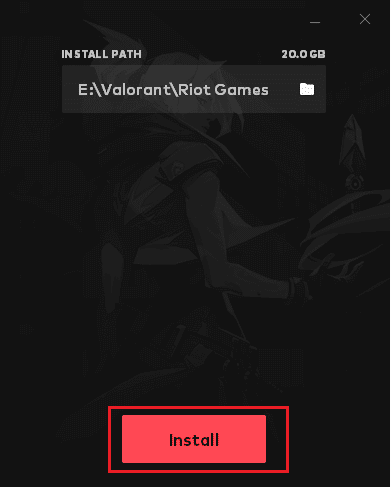
이제 Graphics Driver Crashed Valorant 문제가 발생하지 않습니다.
또한 읽기: Windows 10에서 Valorant Val 43 오류 수정
방법 12: Valorant 지원에 문의
ISP 또는 인터넷 서비스 제공업체에 연락하여 Valorant 게임에 연결하는 데 어려움을 겪고 있음을 알리십시오. 라우팅 문제는 네트워크에 영향을 미치고 ISP 지원이 필요한 논의된 문제로 이어질 수 있습니다. 네트워크가 완벽하게 작동한다면 마지막 방법은 라이엇 지원 센터에 연락하는 것입니다.
1. 웹 브라우저에서 Valorant 지원 웹페이지로 이동합니다.
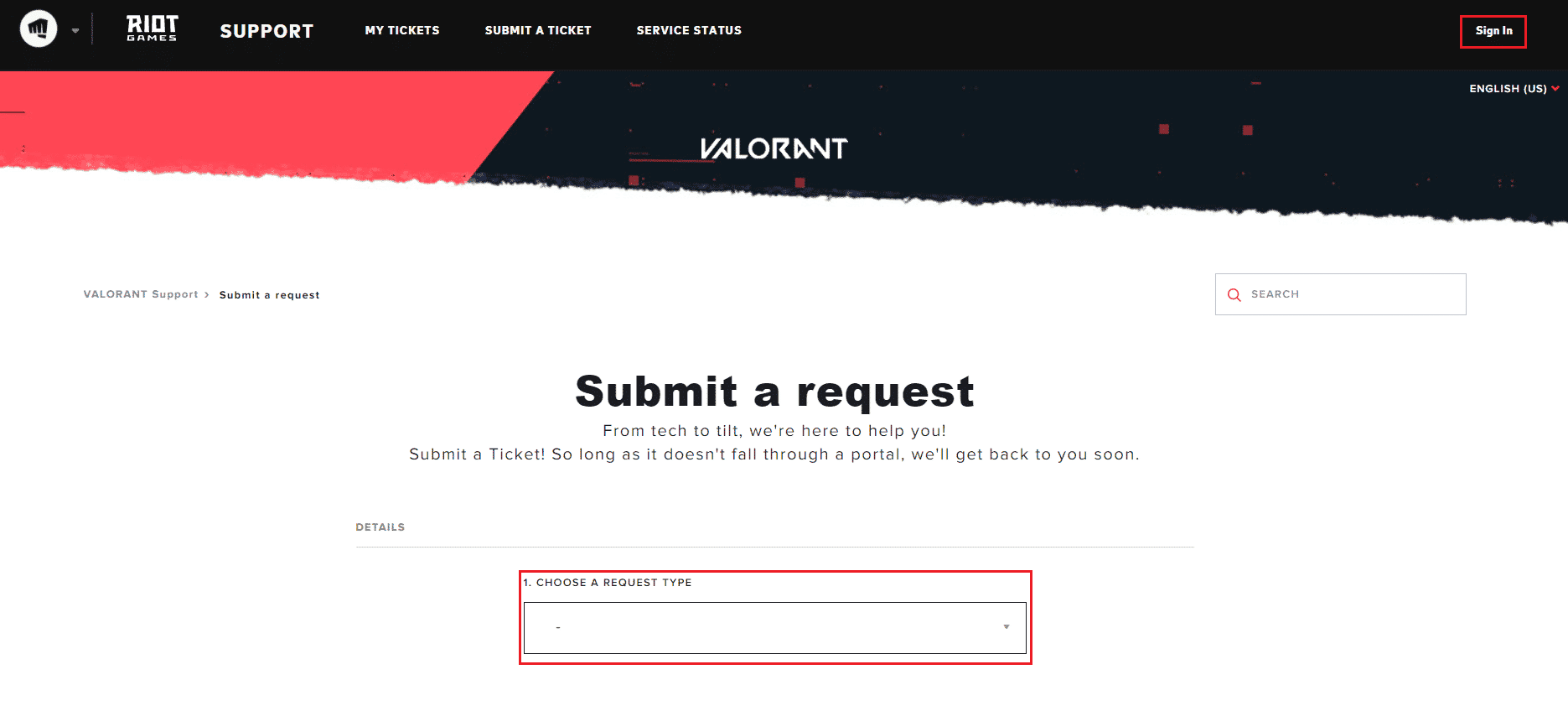
2. 여기에서 드롭다운 메뉴에서 요청 유형을 선택 합니다.
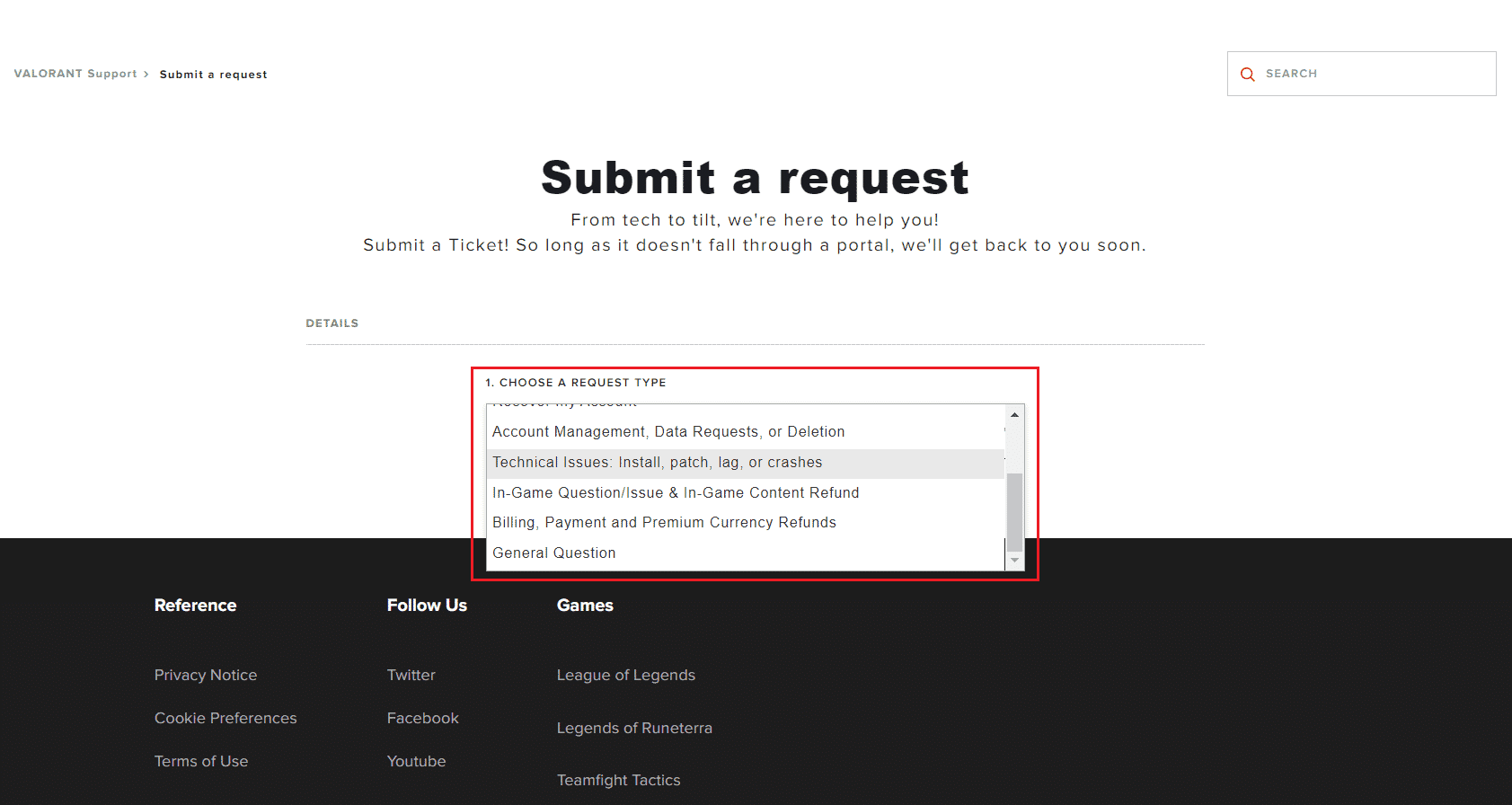
3. 제공된 양식에 필수 세부 정보 를 입력합니다.
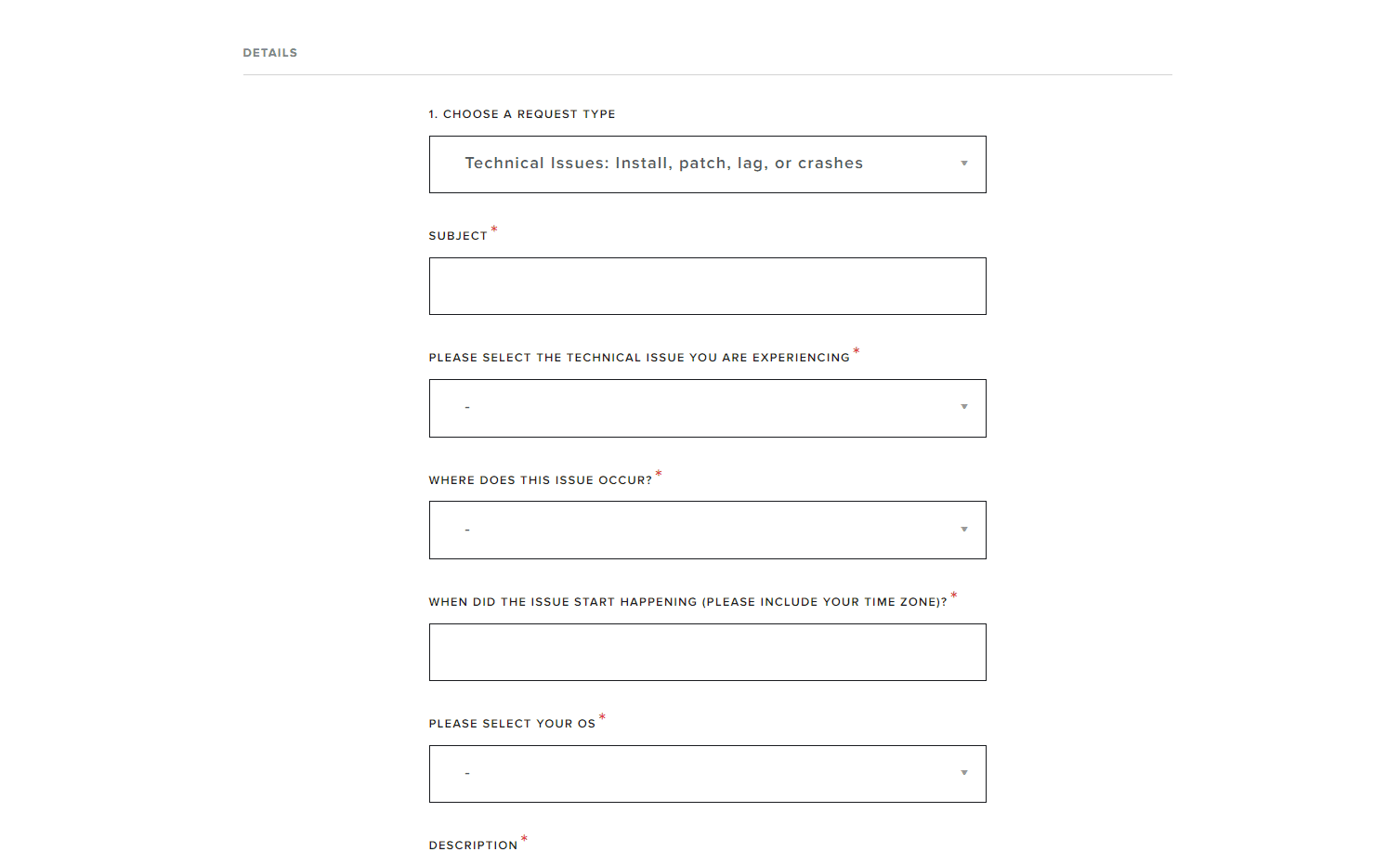
4. 마지막으로 제출 을 클릭합니다.
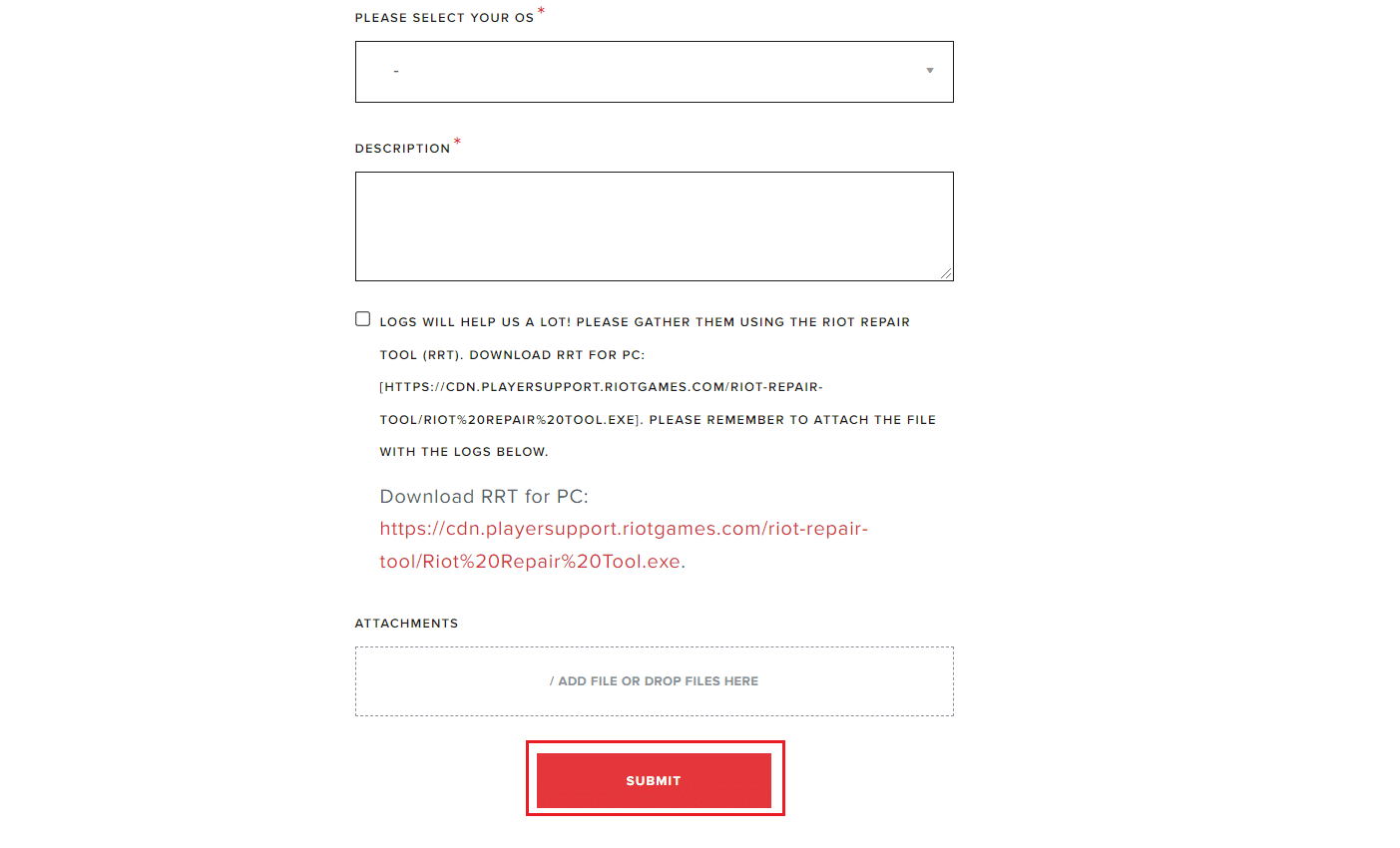
5. 팀에서 그래픽 드라이버 충돌 수정에 응답할 때까지 기다립니다.
추천:
- Android에서 $ 입력 시 구문 분석 오류 수정
- Roblox 계정이 삭제된 경우 어떻게 해야 하나요?
- Windows 10에서 리그 오브 레전드 오류 004 수정
- Windows 10에서 Valorant Riot Client를 다시 시작하는 방법
이 가이드가 도움이 되었기를 바라며 Windows PC에서 그래픽 드라이버 충돌 Valorant 문제를 해결할 수 있기를 바랍니다. 어떤 방법이 가장 효과적인지 알려주십시오. 아래의 댓글 섹션을 통해 문의 사항과 제안 사항이 있으면 언제든지 문의해 주세요.
